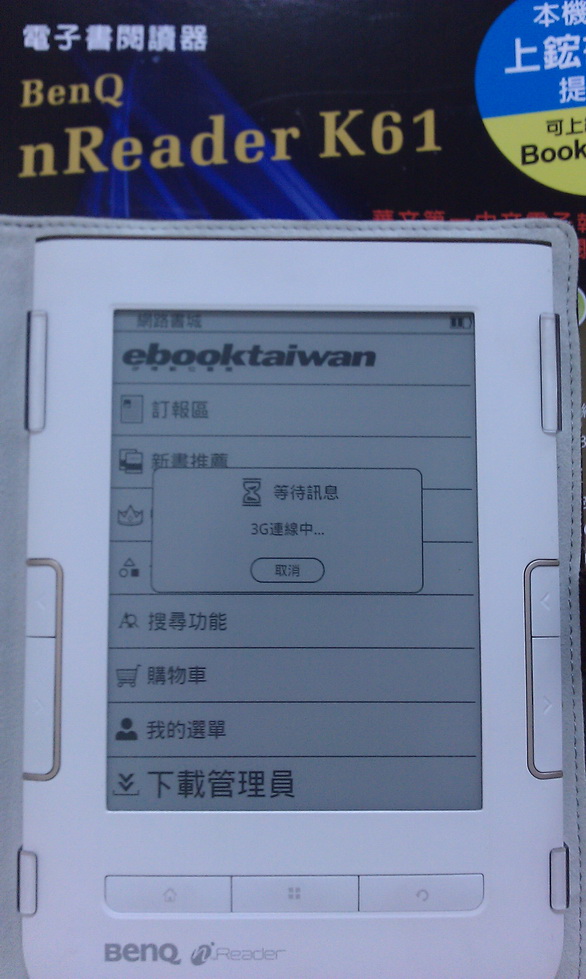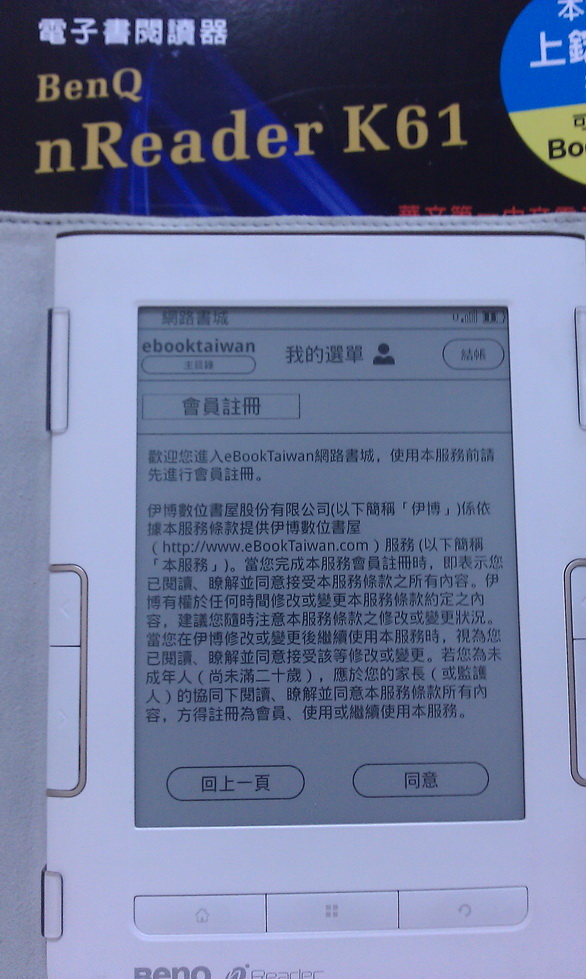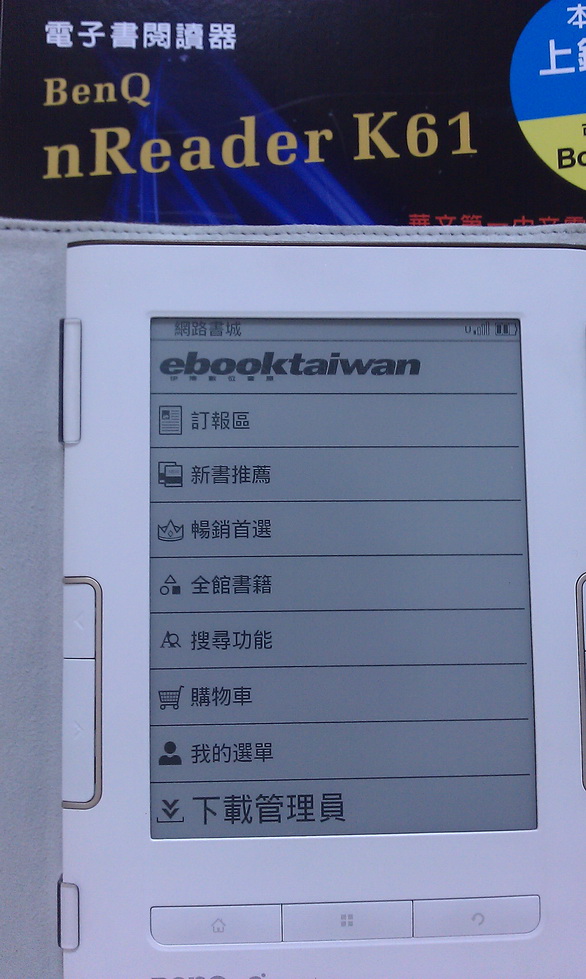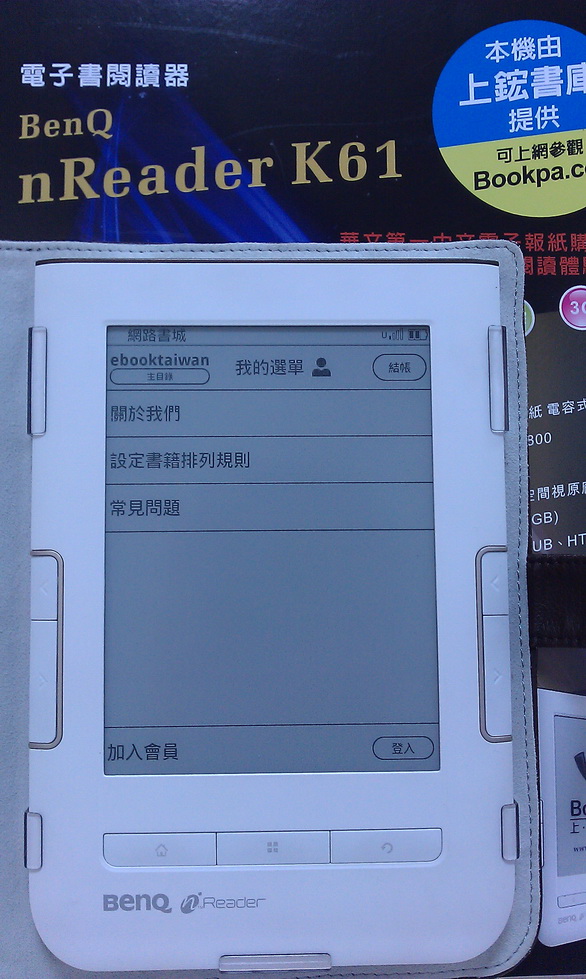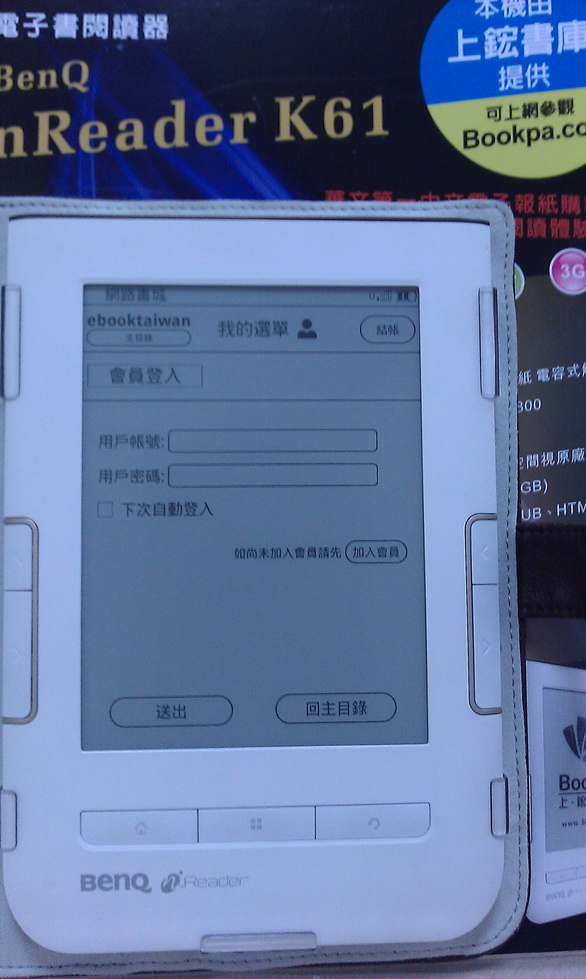| |||||||
上鋐書庫‧華文電子書出版平台‧提供繁體華文電子書線上閱讀、下載‧提供出版社將出版品以電子書銷售‧提供作者將作品以電子書發表、銷售‧提供出版品專業轉製、製作電子書服務‧銷售電子書閱讀器、代客安裝電子書內容 http://bookpa.com
2011年1月18日 星期二
註冊Benq nReader K61→已有台灣伊博書屋帳號篇
2011年1月13日 星期四
【開箱文】漢王電紙書 N620 觸控你的閱讀生活...
漢王在中國是電子書閱讀器的大佬,在中國銷售了許多不同尺寸的電子書閱讀
器甚至是平板電腦,除了在硬體銷售上面成績亮眼,近來也不斷的針對內容進
行擴充,漢王董事長劉迎建也曾提說過:"前三年靠終端,中三年靠平臺,後
三年靠內容",既然硬體有了,那麼內容呢?
伴隨著漢王 N620的上市,裡面可是搭載了 3000本書籍讓讀者可以盡情享受
,而早在2010年10月份的時候,還有預購禮 2000本書呢!
N620除了具備觸控功能之外,同時也採用了漢王最新的手寫辨識技術和電磁
板技術,在N620裡面就提供了新增文字記事本的功能,讓使用者可以把這台
電子書閱讀器當作臨時的紀錄本使用。
對了,上網註冊後還有贈送250元的購書禮券唷,所以使用者別忘了為您的
機器做註冊唷~
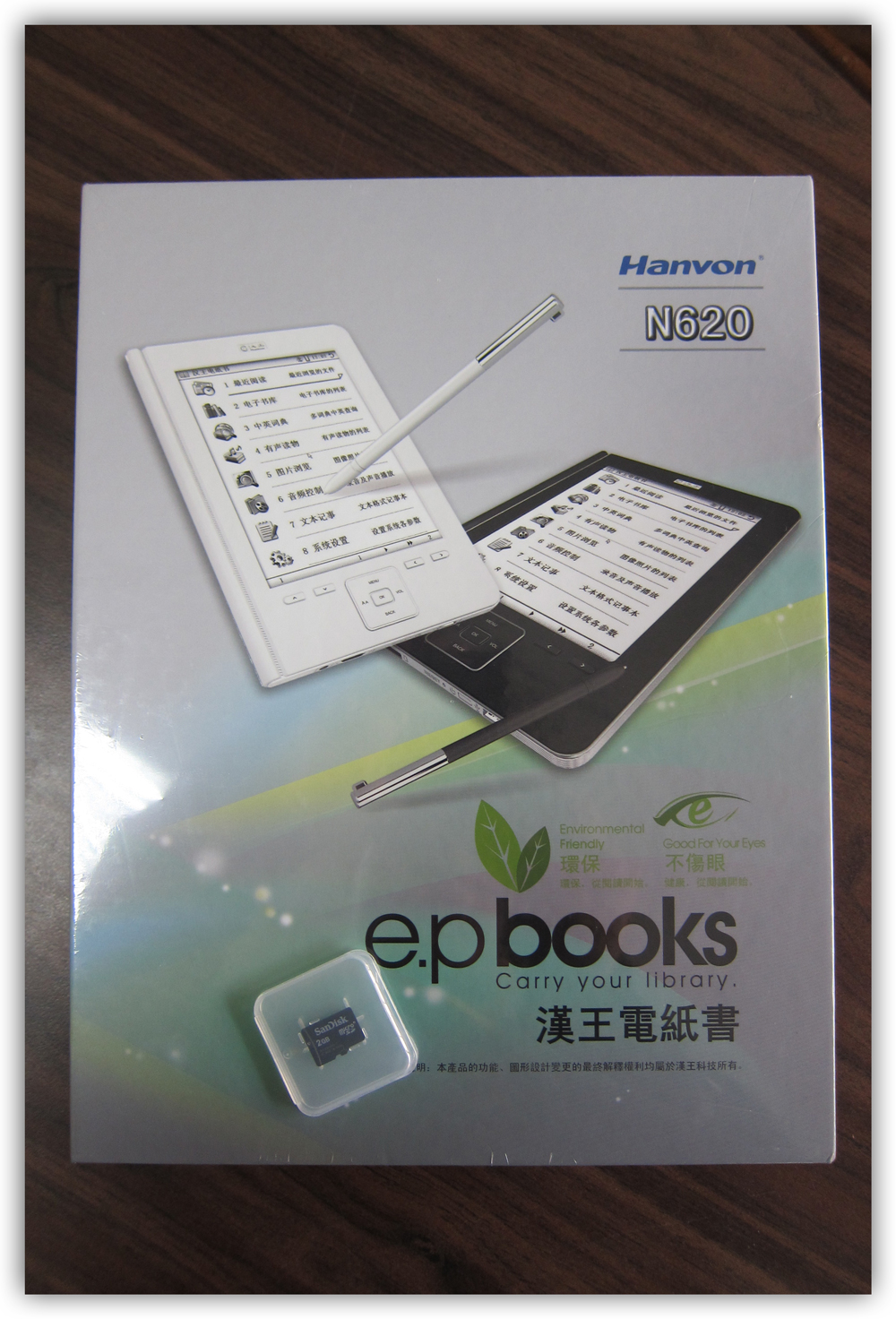
↑ 包裝盒
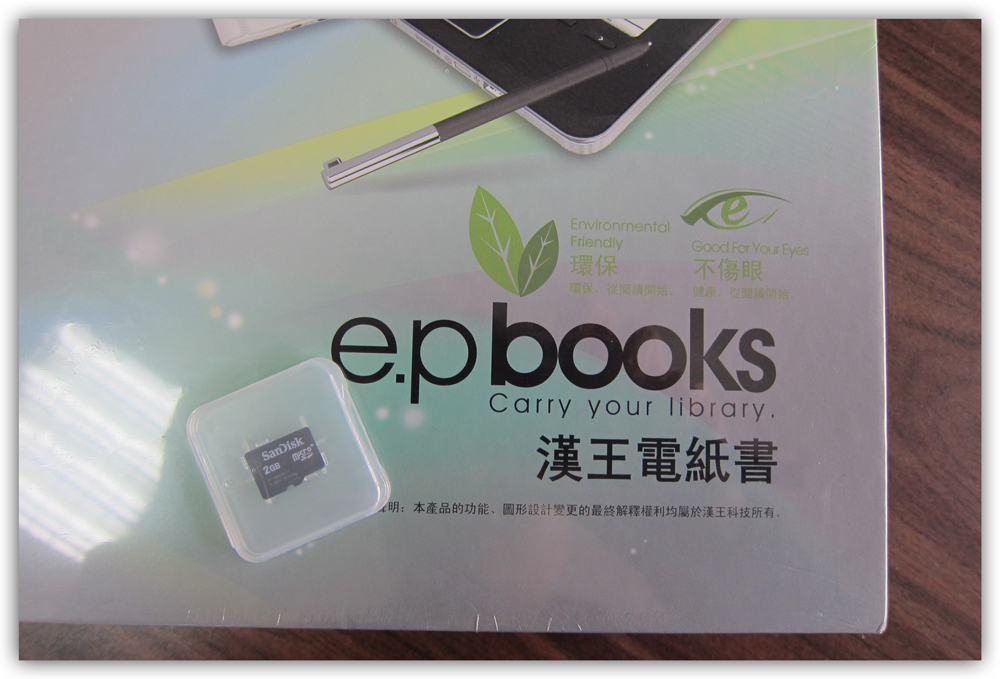

↑上面那張記憶卡裝載了額外贈送的兩千本書唷~
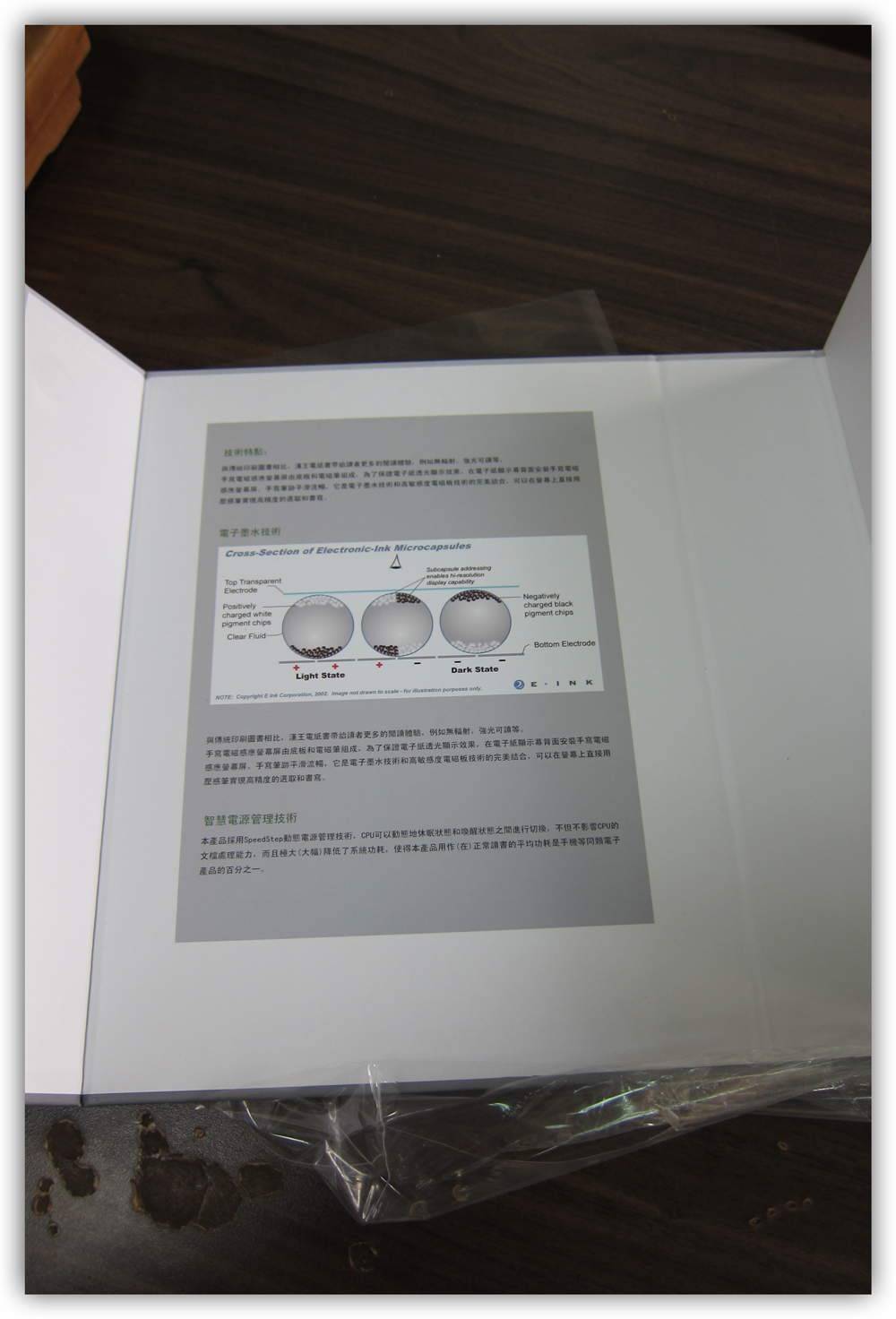
↑一打開盒子 就能看到電子紙技術的說明介紹

↑右側則是放置閱讀器主機與配件的地方
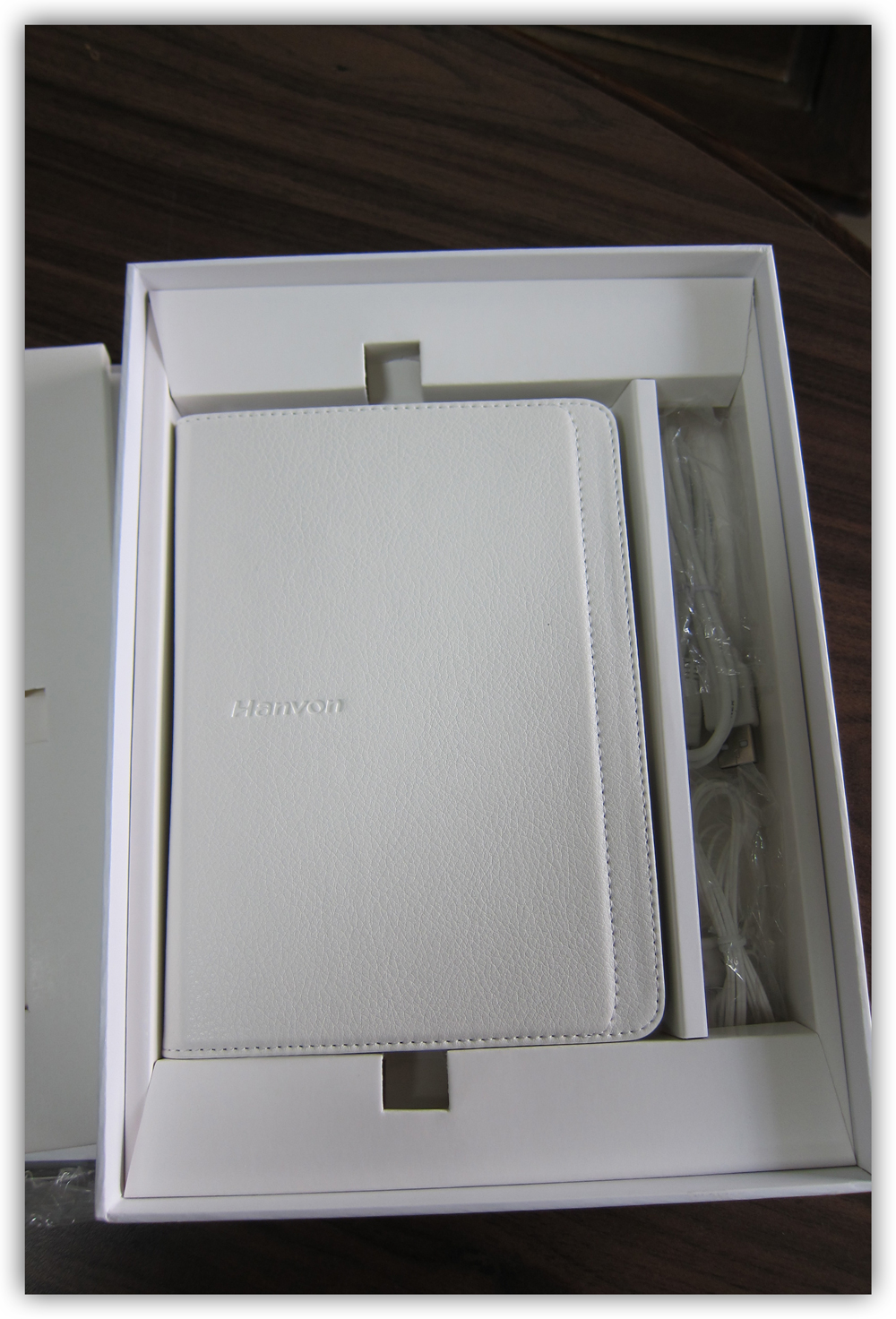
↑拿出閱讀器主機後 底層置放的是皮套、USB線與耳機
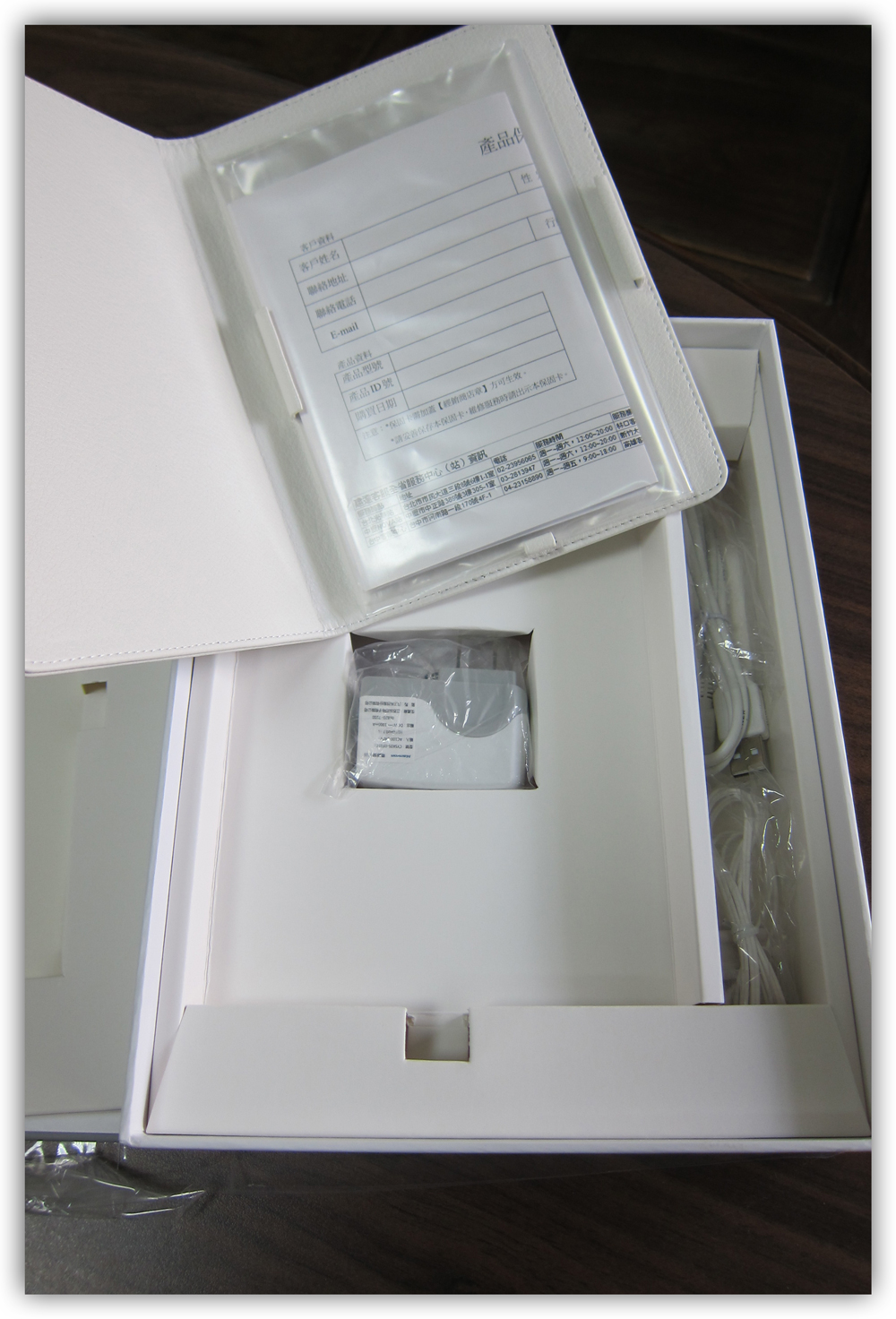
↑ 拿開皮套後 下方還有一個USB充電器
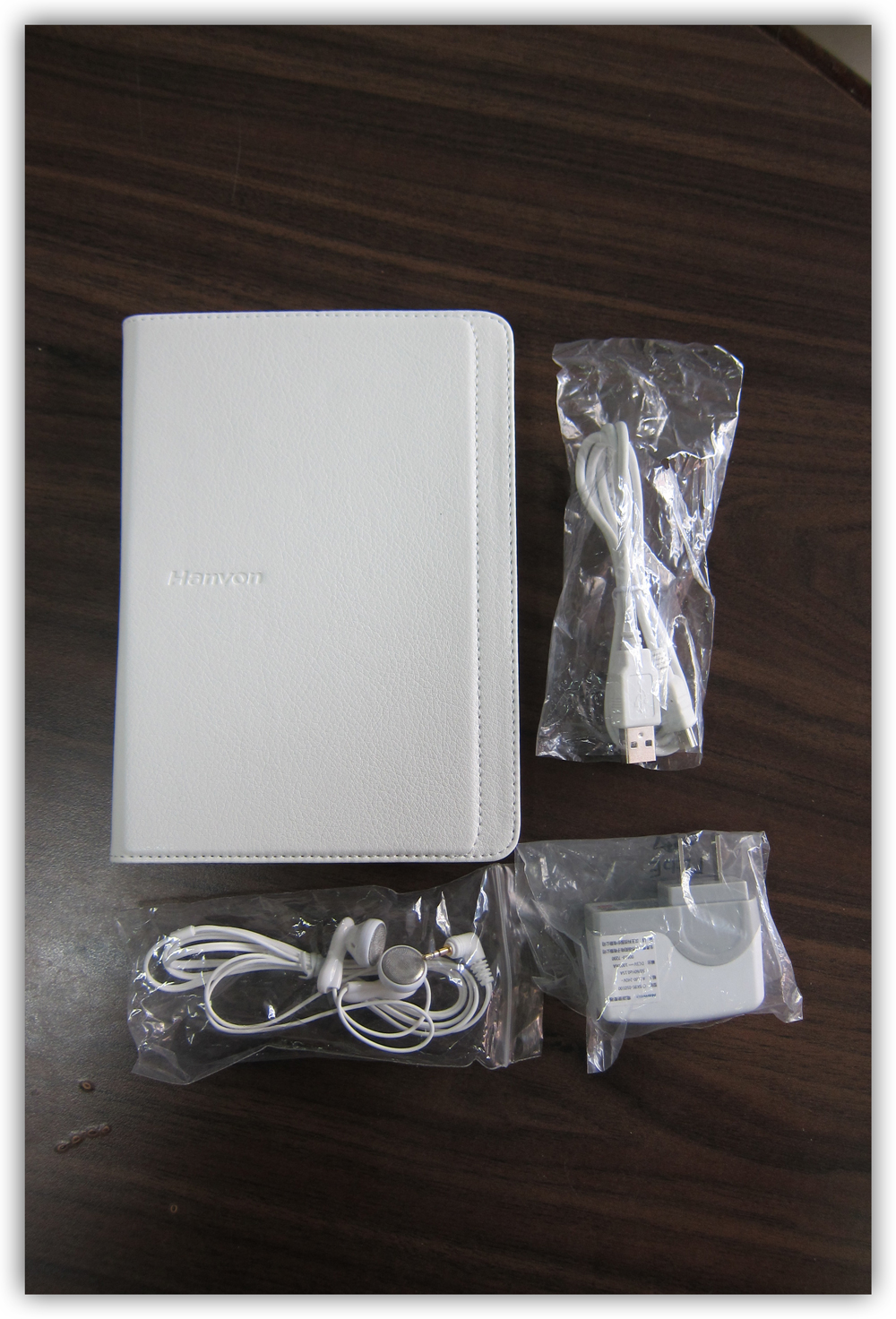
↑ 配件大合照 : 皮套、Mini-USB線、耳機、USB充電器


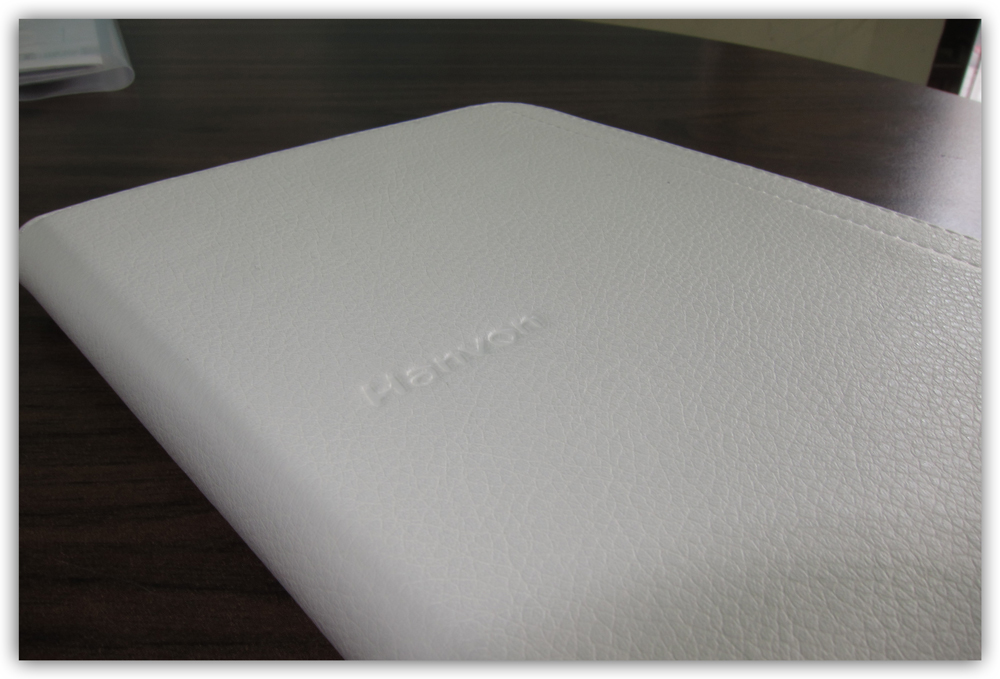

↑ 白色的皮套 簡約的漢王LOGO

↑這就是把3000本書拿在手上的輕便感覺




↑ 底部的輸出輸入介面 耳機 (點圖放大) ↑ 左側的觸控筆筆槽 (點圖放大)


↑ 背面的認證標籤 與 機器序號(已抹除) 點圖片可以放大唷

↑ 趕快把閱讀器與皮套合體吧!
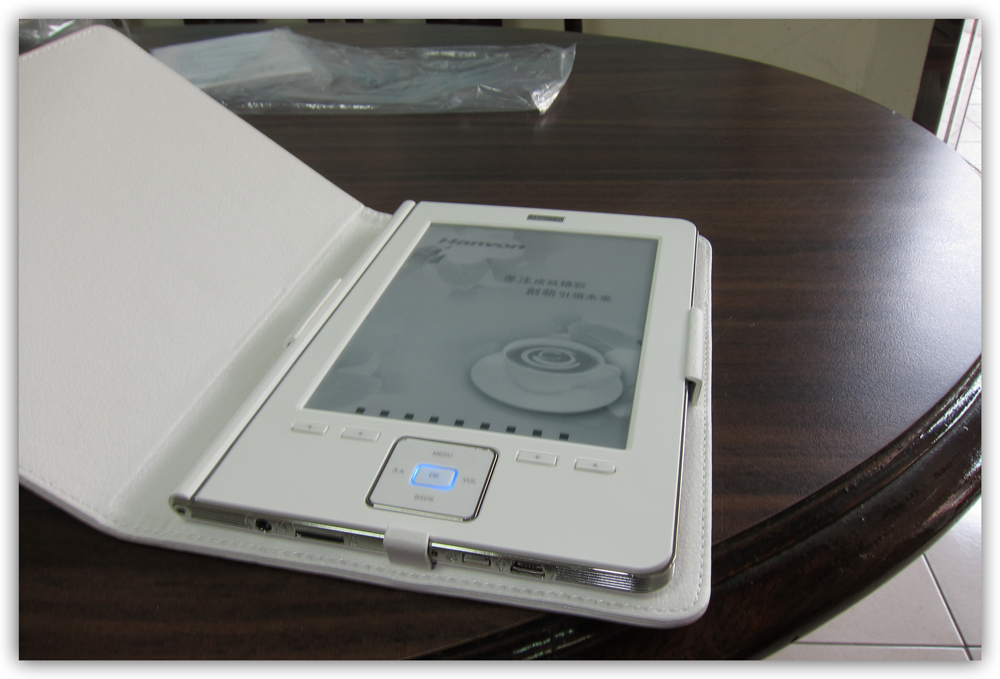
↑ 開機了~ 閃著淡淡的藍光...
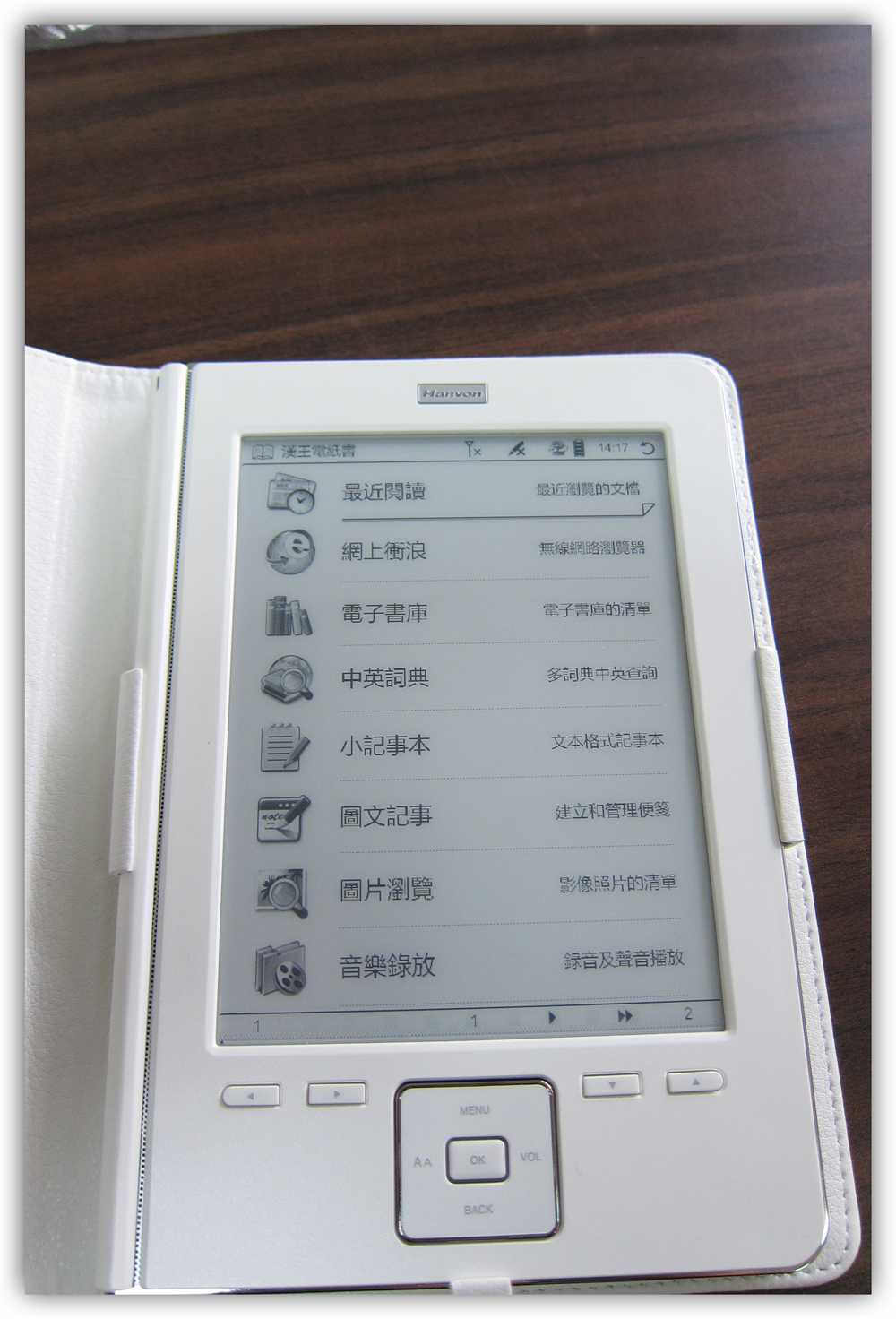
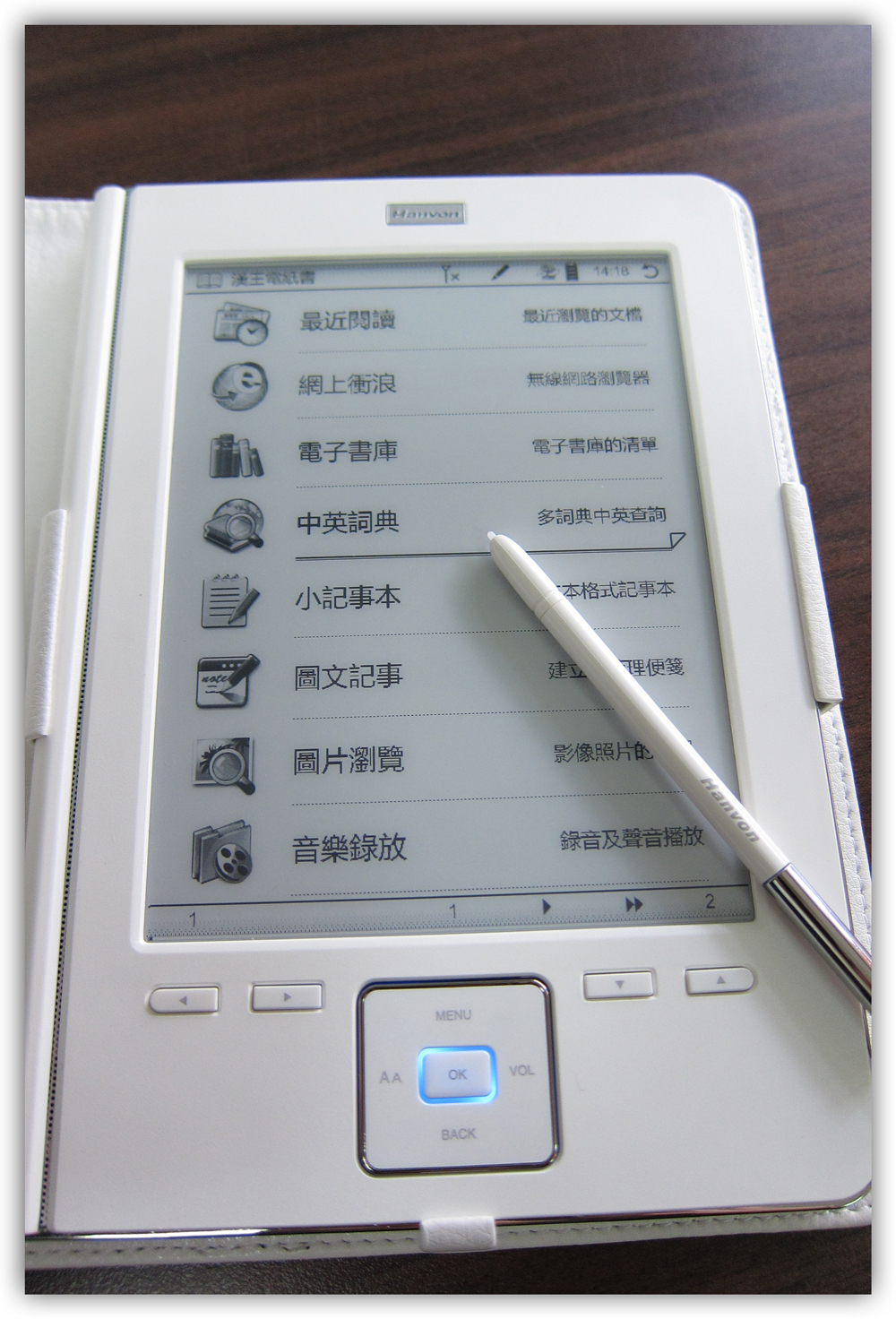
↑ 開機後的首頁 除了可以直接使用觸控筆點選之外 也能透過四個方向鍵操作唷
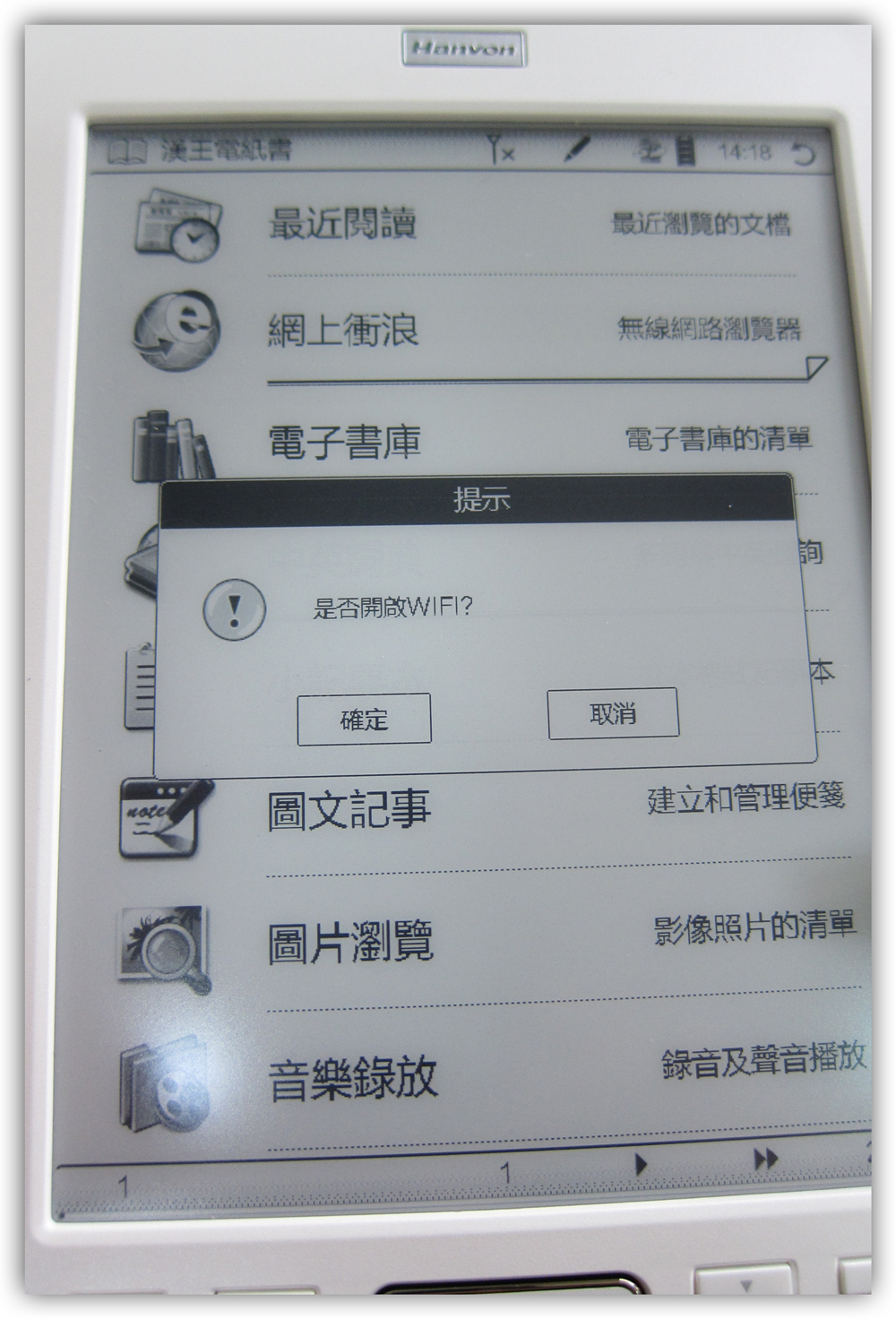
↑ 當然開機後第一件事情就是來 "網上衝浪" 啦! 只是他會先要求連上WiFi唷~
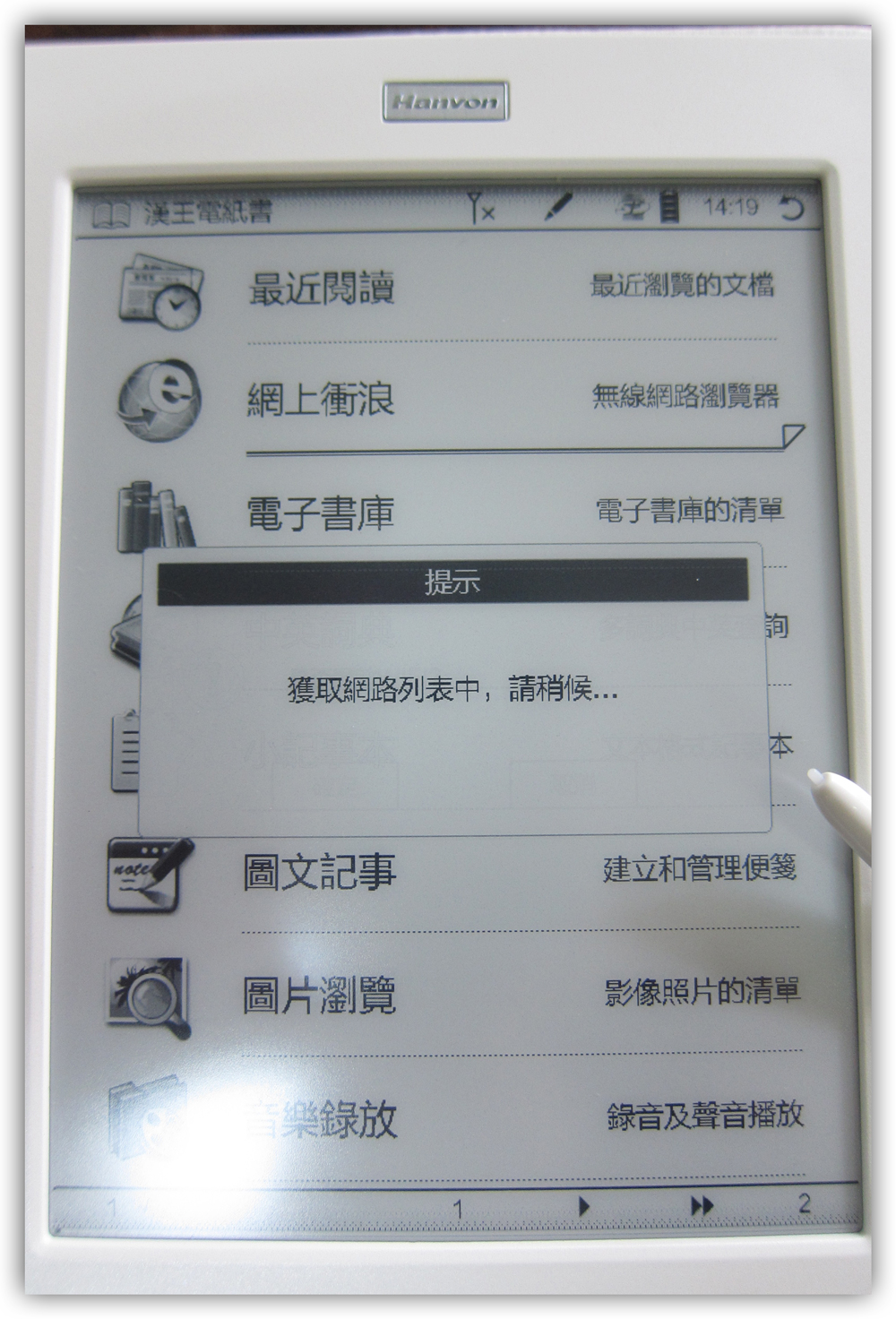
↑ 開啟WiFi 後,接著會進去無線熱點的列表

↑ 找到附近的熱點了... MIMO (好孩子是不會去連別人家滴....)
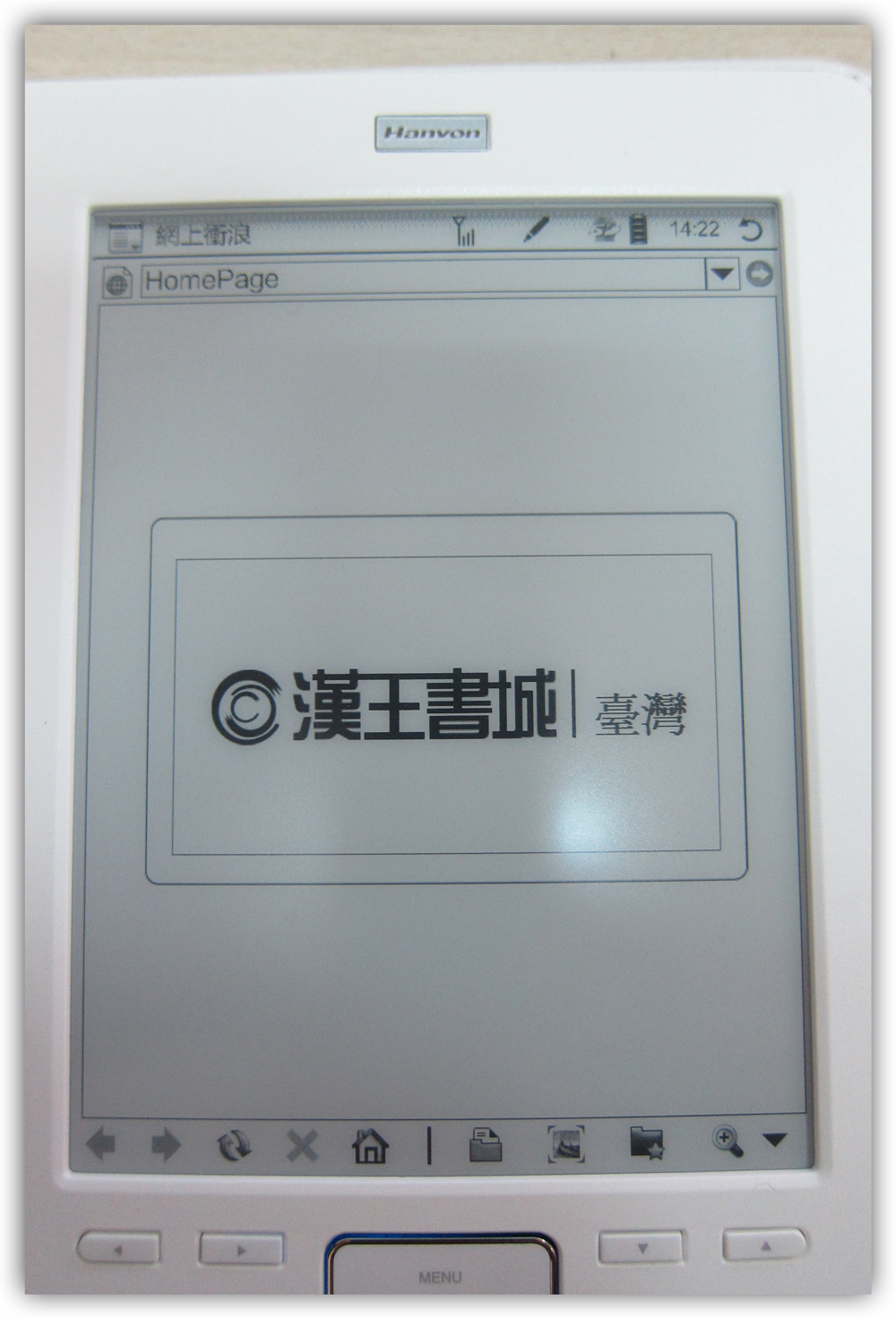
↑ 連上線之後就會出現 漢王書城 點進去看看嚕~
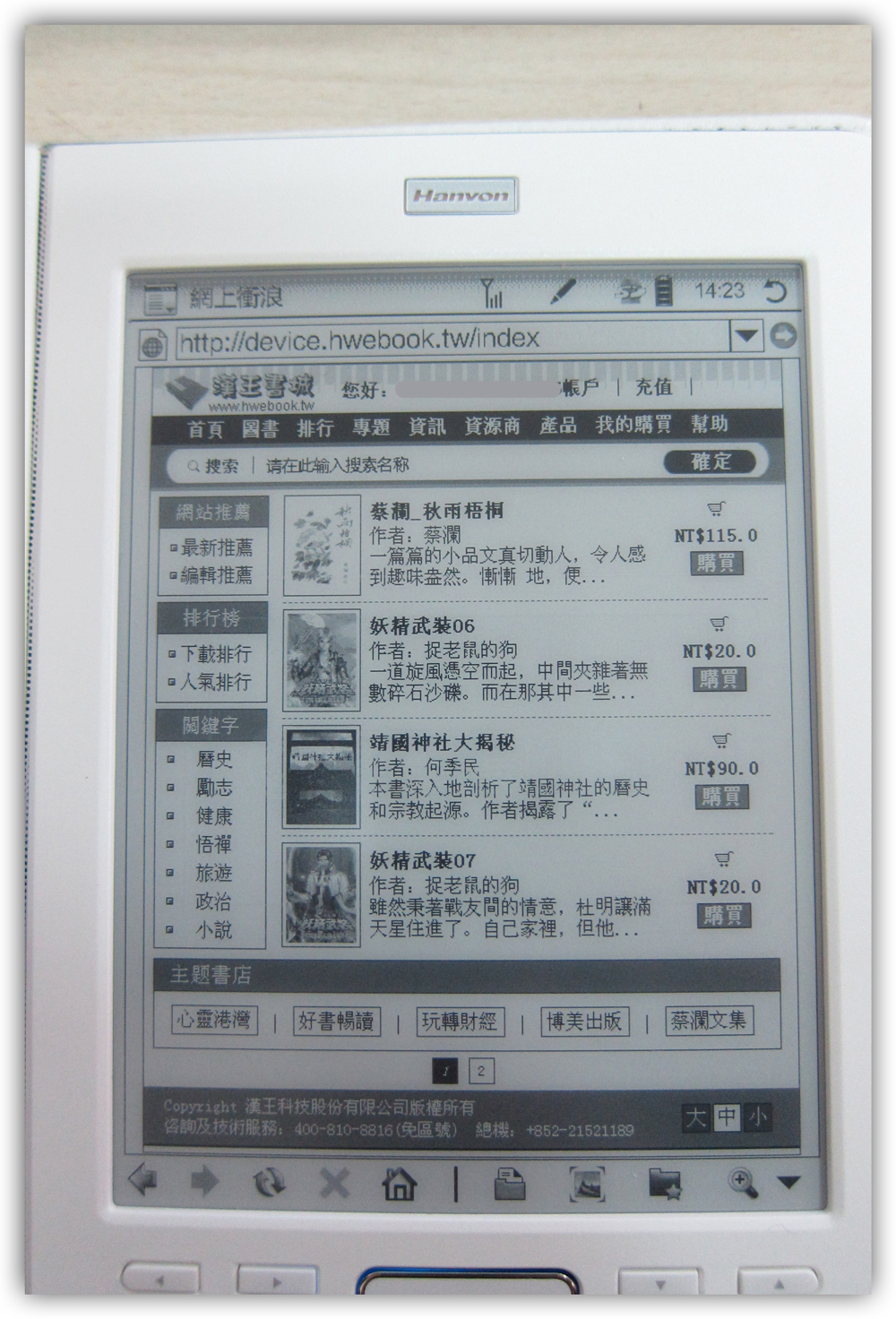
↑ 可以發現這個瀏覽器是有支援輸入網址的唷!

↑ 最後不得不說那四個方向鍵的好處,當您不想拿著一支筆點來點去的時候,那四個方向鍵真的是最佳良伴!!
再來提提漢王N620的註冊方式:
-STEP 1. 首先要先去http://sns.hwebook.tw/userReg進行帳號的註冊
-STEP 2. 接著登陸網站後在http://booklib.hwebook.tw/book/bind輸入
您的產品名稱 : 漢王 N620
您的產品序號(就在機子背面下方那串數字就是了)
-STEP 3. 點選網頁上的 "下一部"
-STEP 4. 會要求你下載一個檔案,記得在檔案連結那邊"按右鍵另存新檔"
-STEP 5. 把這個下載下來的檔案放到閱讀器之中
-STEP 6. 以閱讀器開啟剛剛下載的檔案
-STEP 7. 您會看到一串認證碼,把認證碼回填到網頁上的輸入框
-STEP 8. 恭喜您 完成認證嚕!
認證結束後就可以看到你的帳戶裡面多了 250元的購書點數了.
器甚至是平板電腦,除了在硬體銷售上面成績亮眼,近來也不斷的針對內容進
行擴充,漢王董事長劉迎建也曾提說過:"前三年靠終端,中三年靠平臺,後
三年靠內容",既然硬體有了,那麼內容呢?
伴隨著漢王 N620的上市,裡面可是搭載了 3000本書籍讓讀者可以盡情享受
,而早在2010年10月份的時候,還有預購禮 2000本書呢!
N620除了具備觸控功能之外,同時也採用了漢王最新的手寫辨識技術和電磁
板技術,在N620裡面就提供了新增文字記事本的功能,讓使用者可以把這台
電子書閱讀器當作臨時的紀錄本使用。
對了,上網註冊後還有贈送250元的購書禮券唷,所以使用者別忘了為您的
機器做註冊唷~
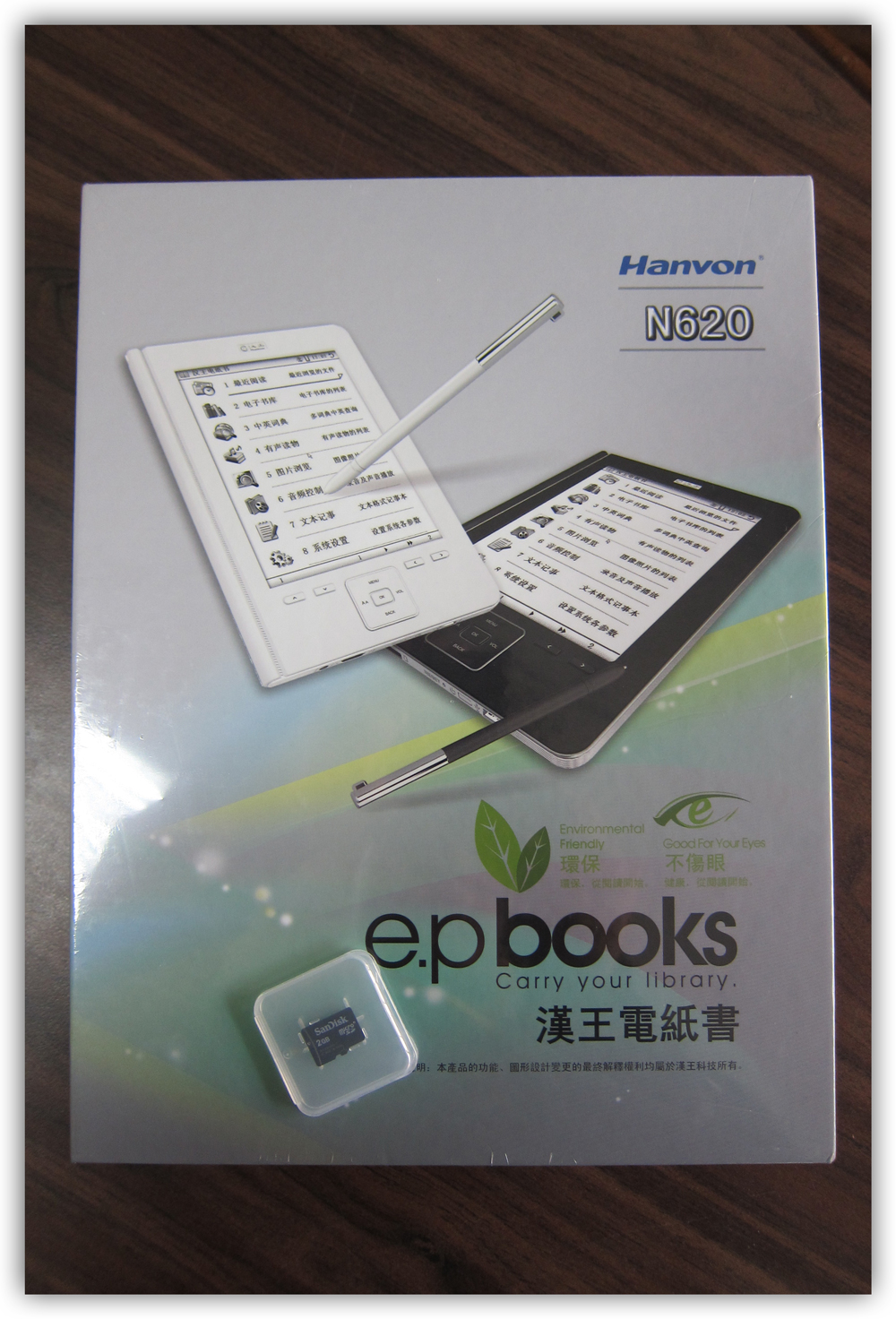
↑ 包裝盒
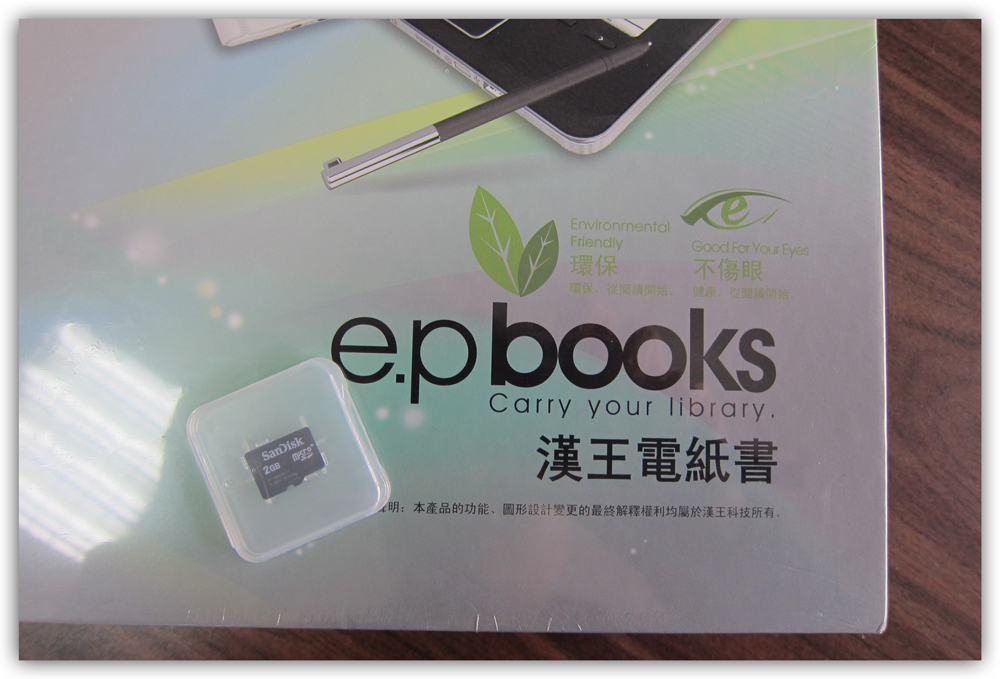

↑上面那張記憶卡裝載了額外贈送的兩千本書唷~
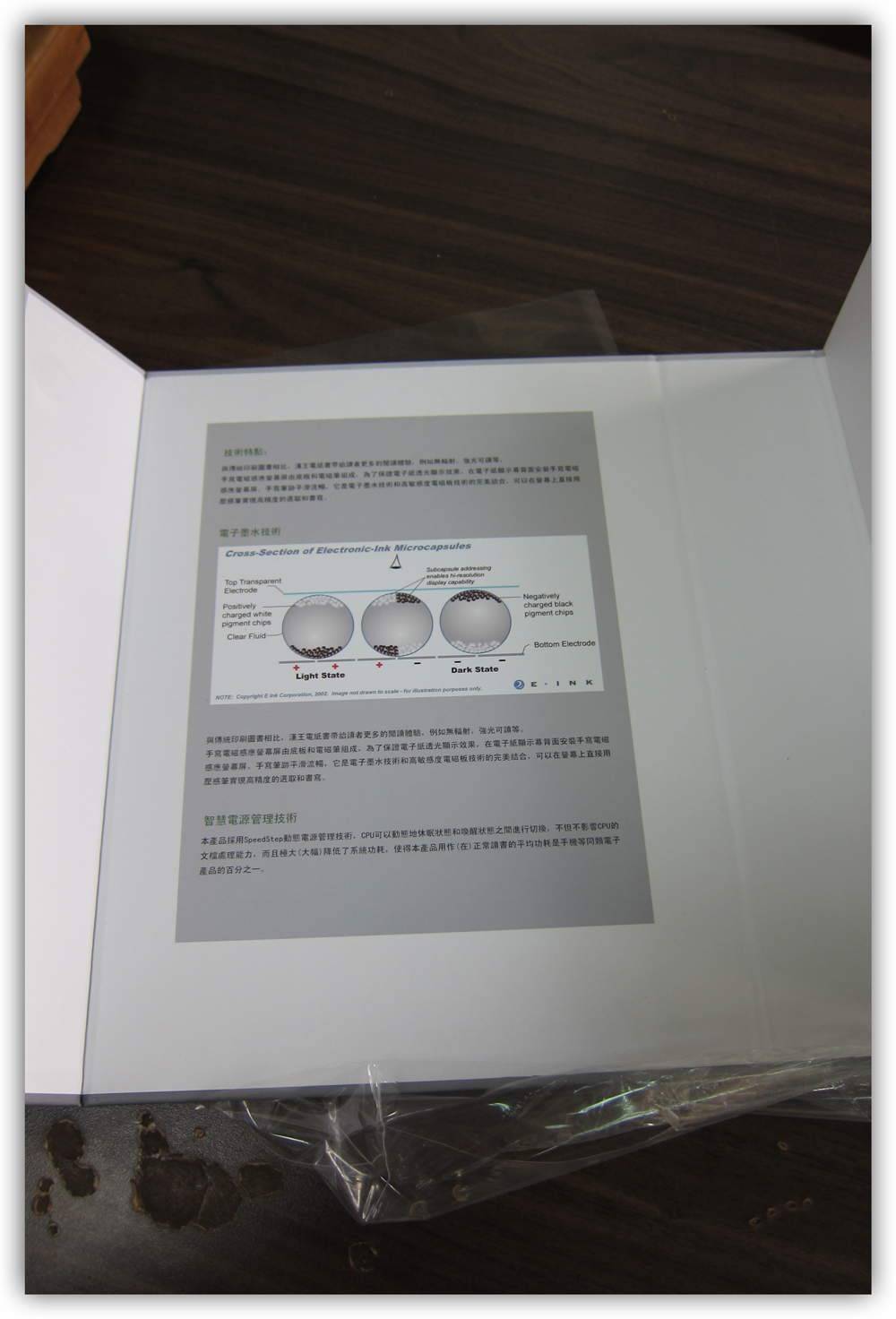
↑一打開盒子 就能看到電子紙技術的說明介紹

↑右側則是放置閱讀器主機與配件的地方
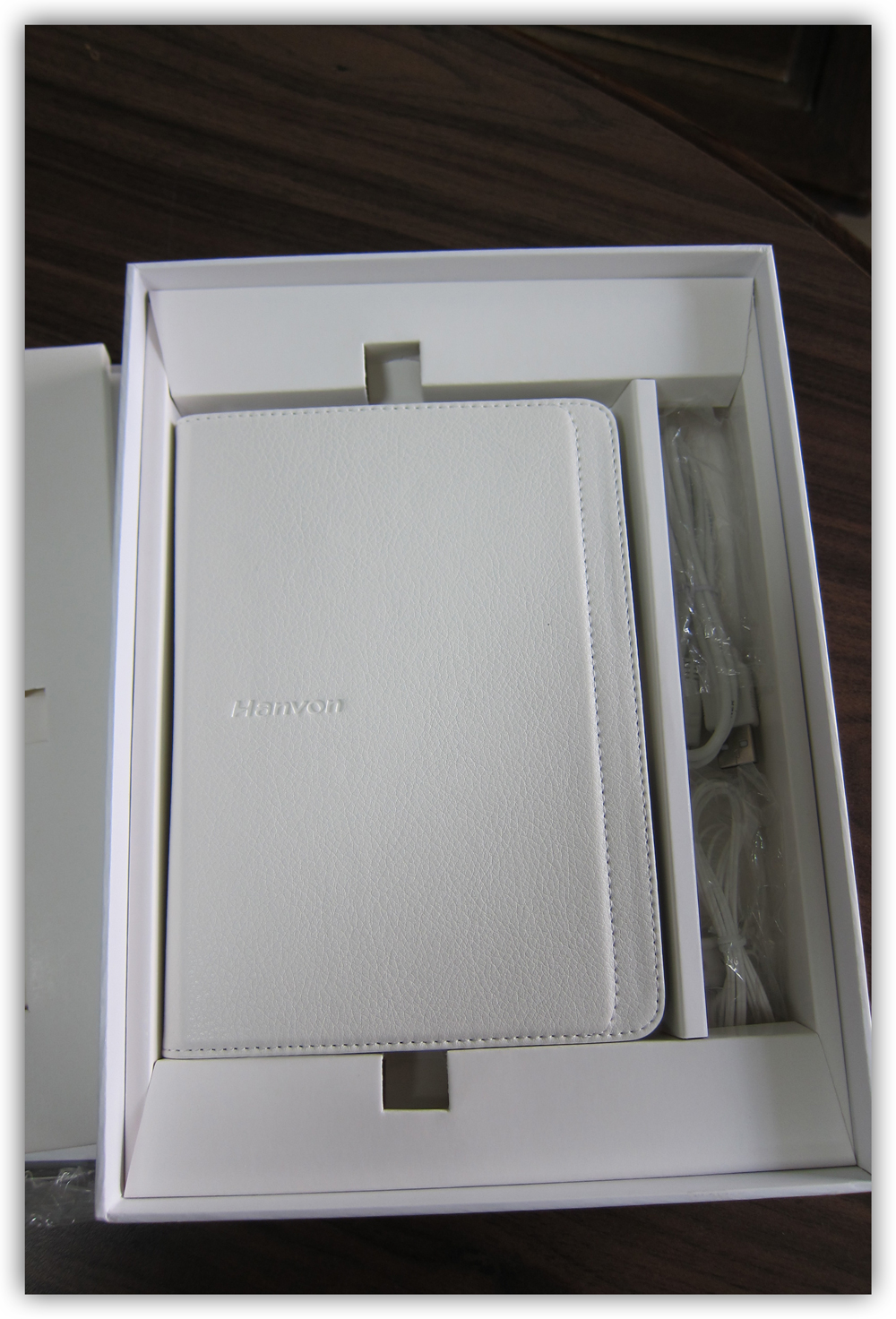
↑拿出閱讀器主機後 底層置放的是皮套、USB線與耳機
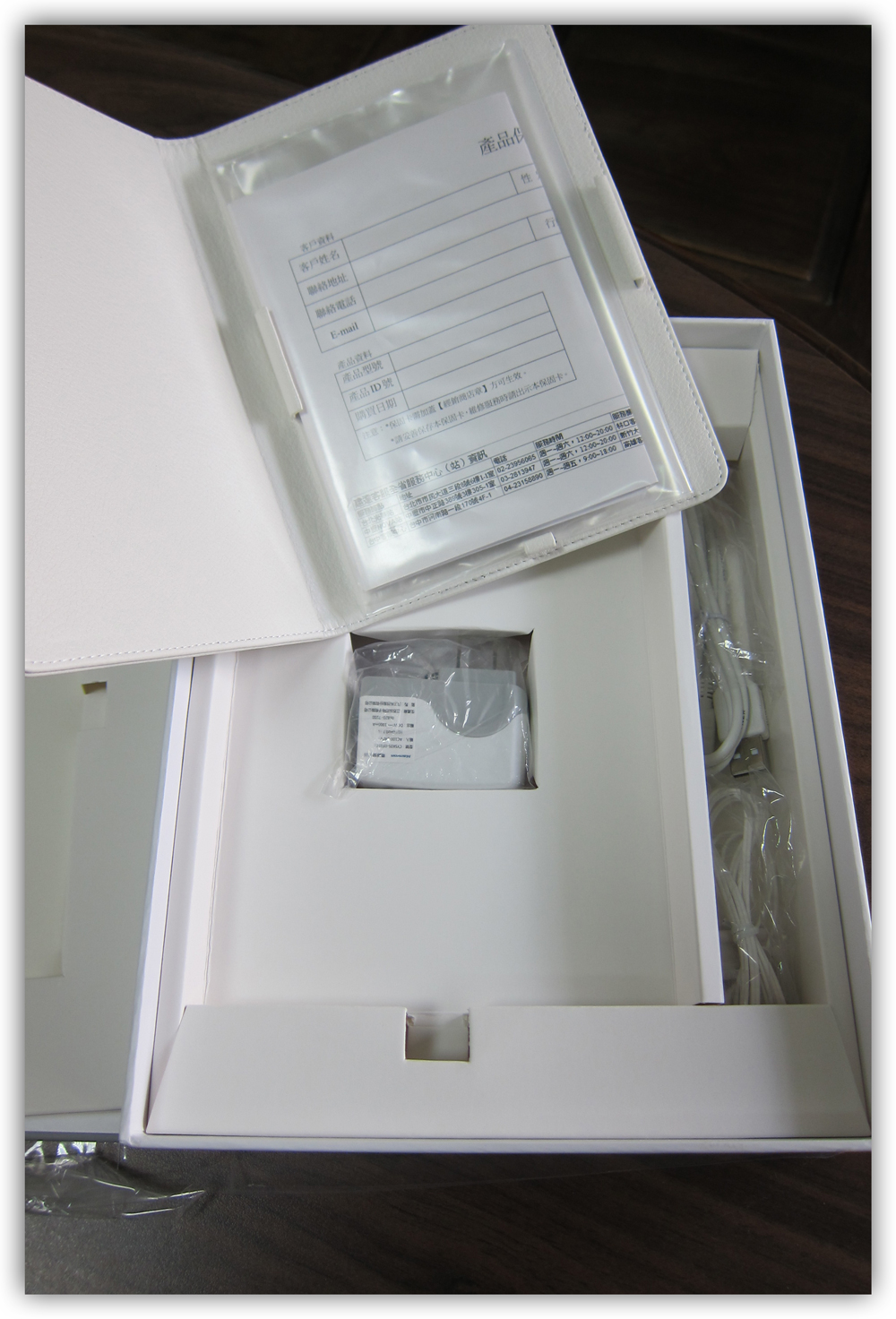
↑ 拿開皮套後 下方還有一個USB充電器
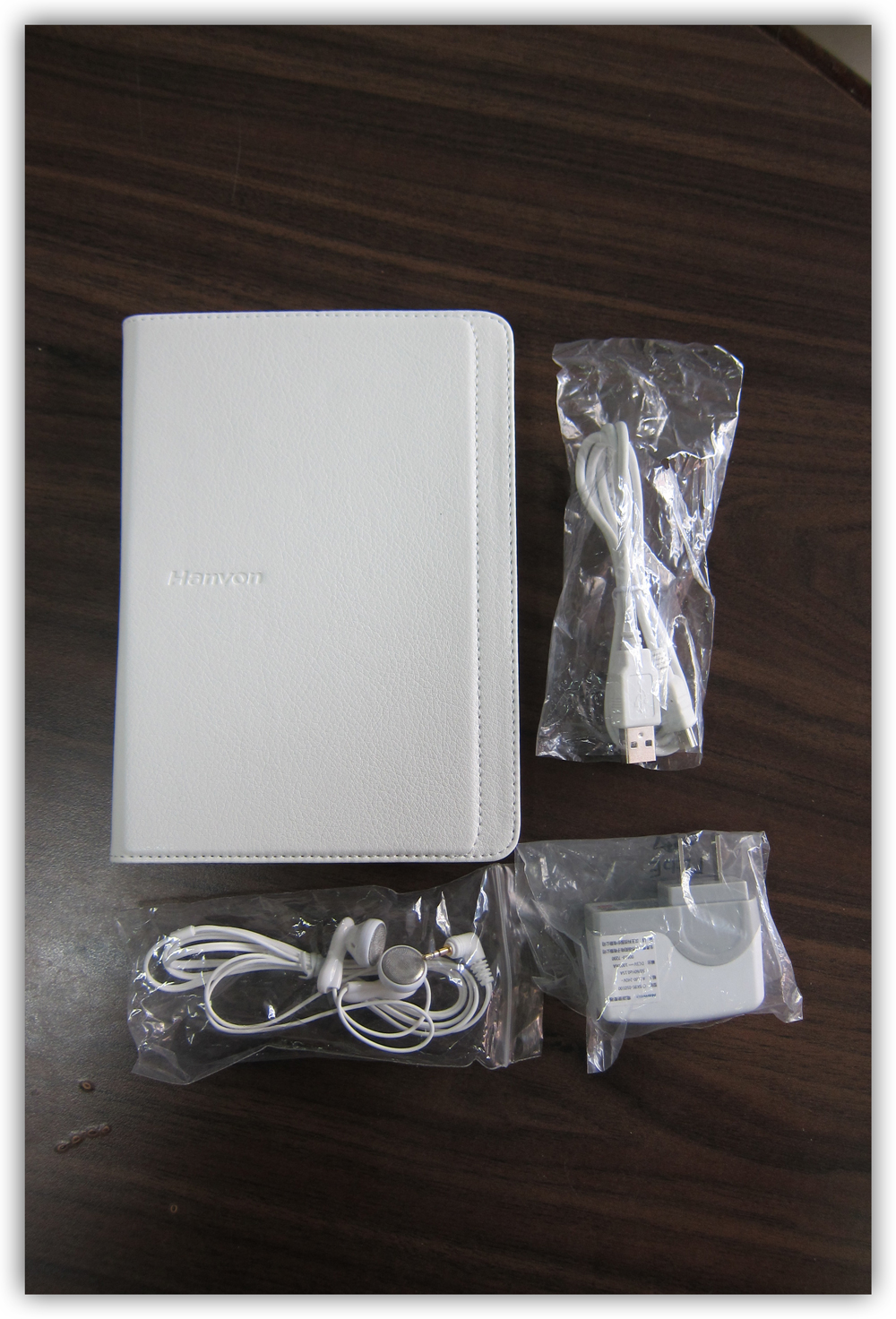
↑ 配件大合照 : 皮套、Mini-USB線、耳機、USB充電器


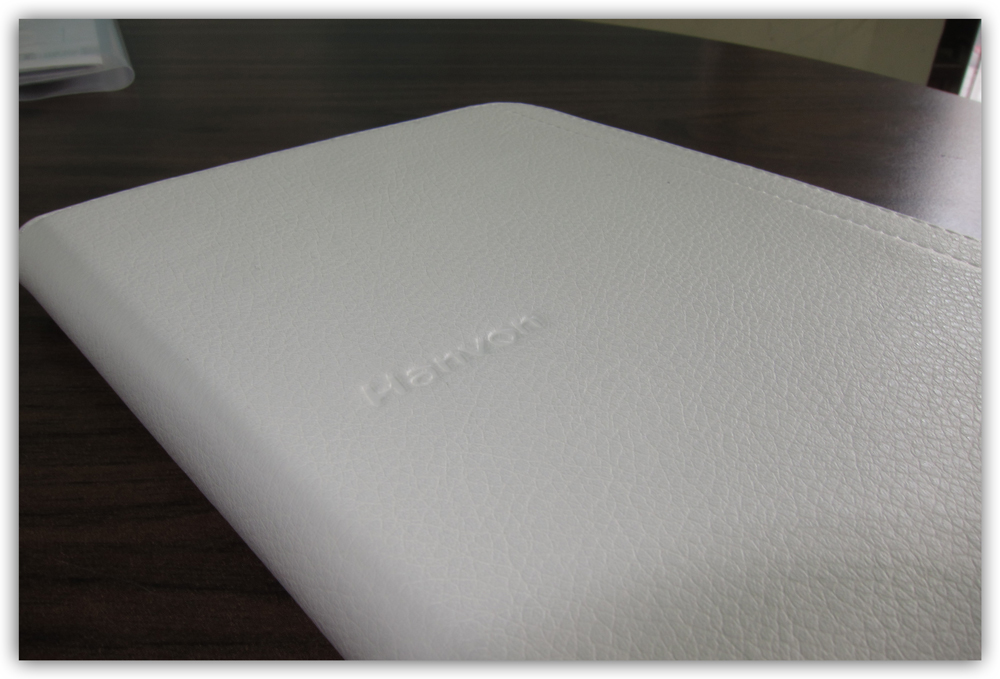

↑ 白色的皮套 簡約的漢王LOGO

↑這就是把3000本書拿在手上的輕便感覺




↑ 底部的輸出輸入介面 耳機 (點圖放大) ↑ 左側的觸控筆筆槽 (點圖放大)


↑ 背面的認證標籤 與 機器序號(已抹除) 點圖片可以放大唷

↑ 趕快把閱讀器與皮套合體吧!
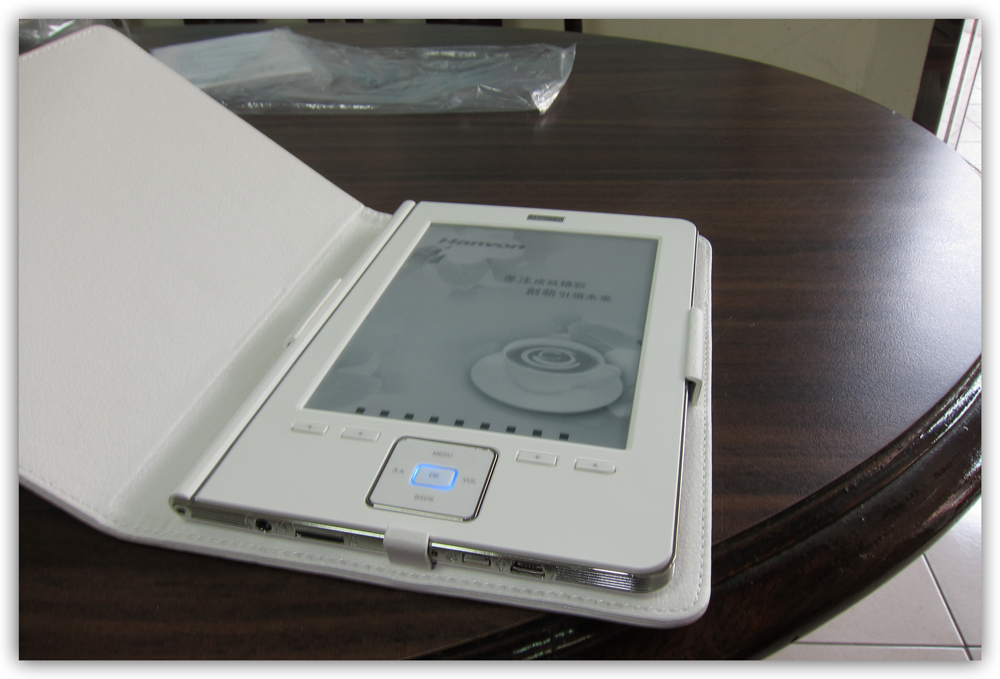
↑ 開機了~ 閃著淡淡的藍光...
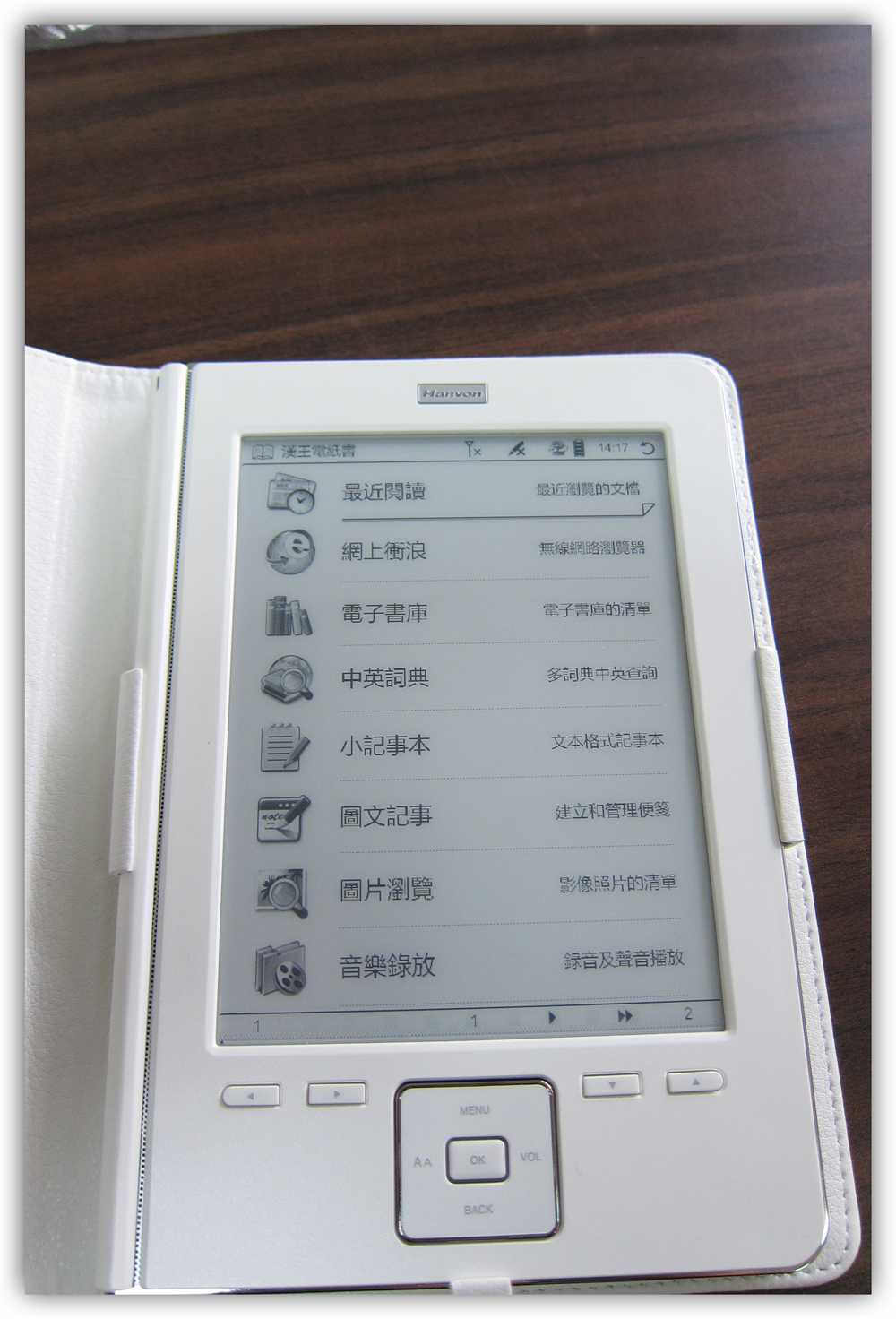
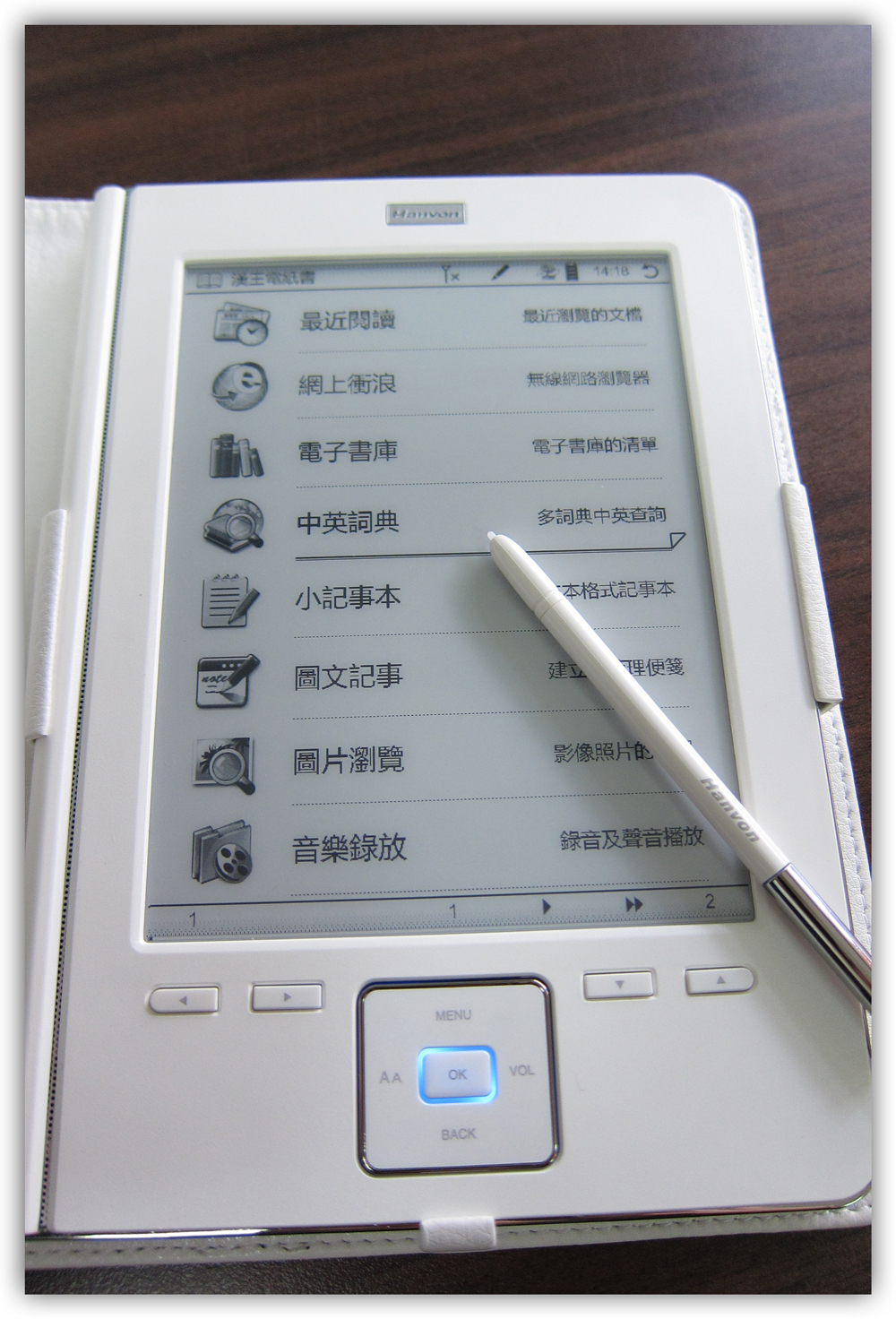
↑ 開機後的首頁 除了可以直接使用觸控筆點選之外 也能透過四個方向鍵操作唷
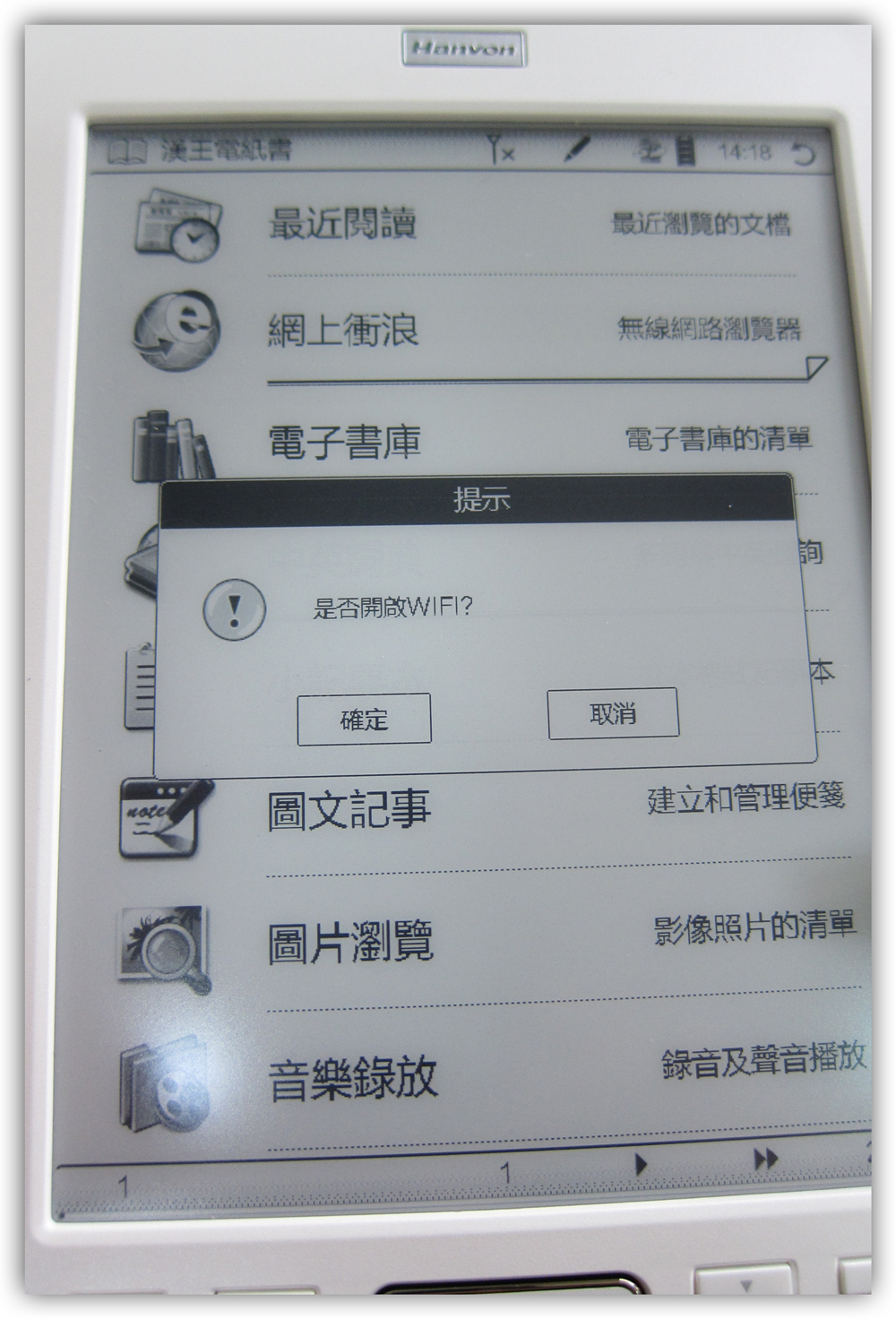
↑ 當然開機後第一件事情就是來 "網上衝浪" 啦! 只是他會先要求連上WiFi唷~
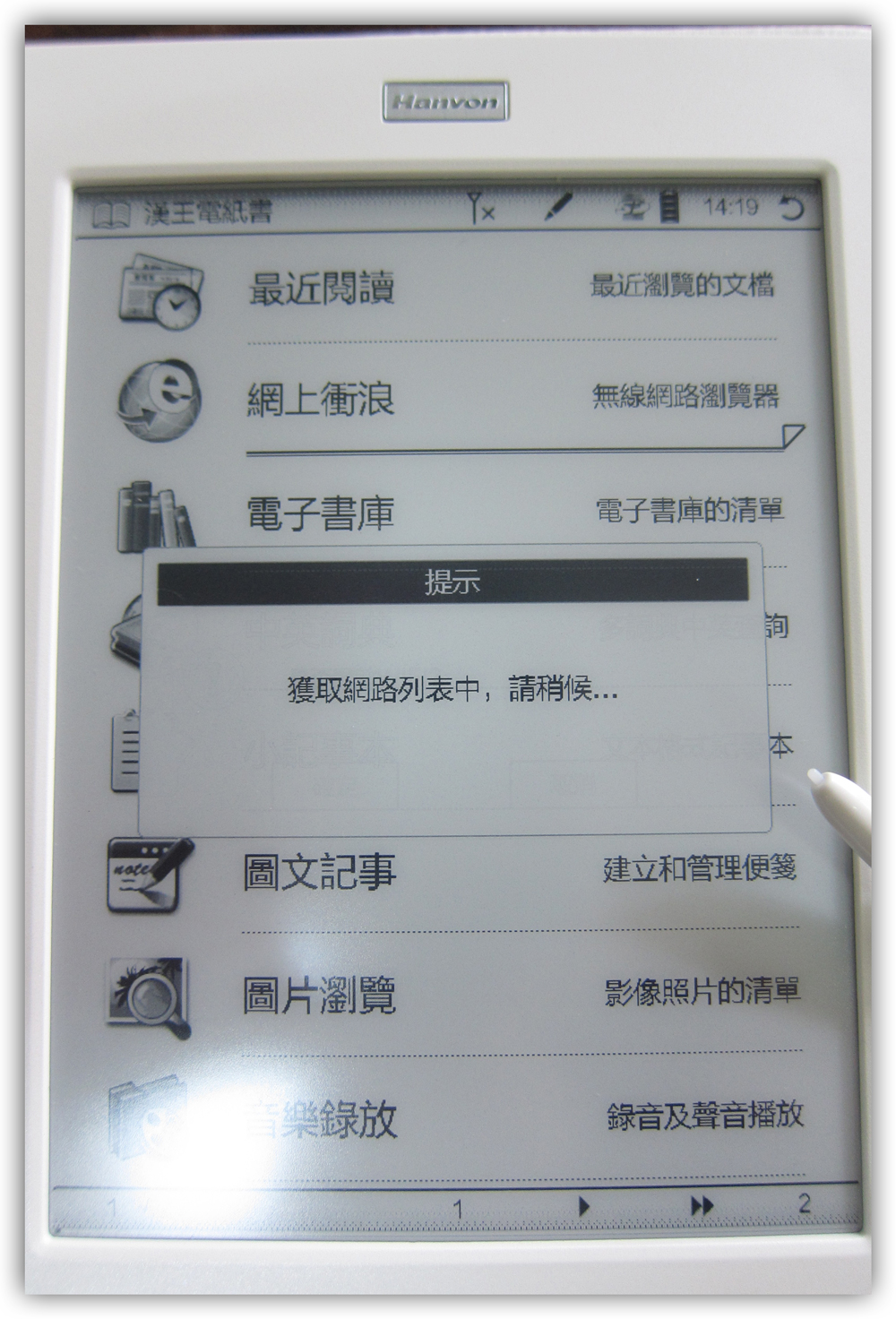
↑ 開啟WiFi 後,接著會進去無線熱點的列表

↑ 找到附近的熱點了... MIMO (好孩子是不會去連別人家滴....)
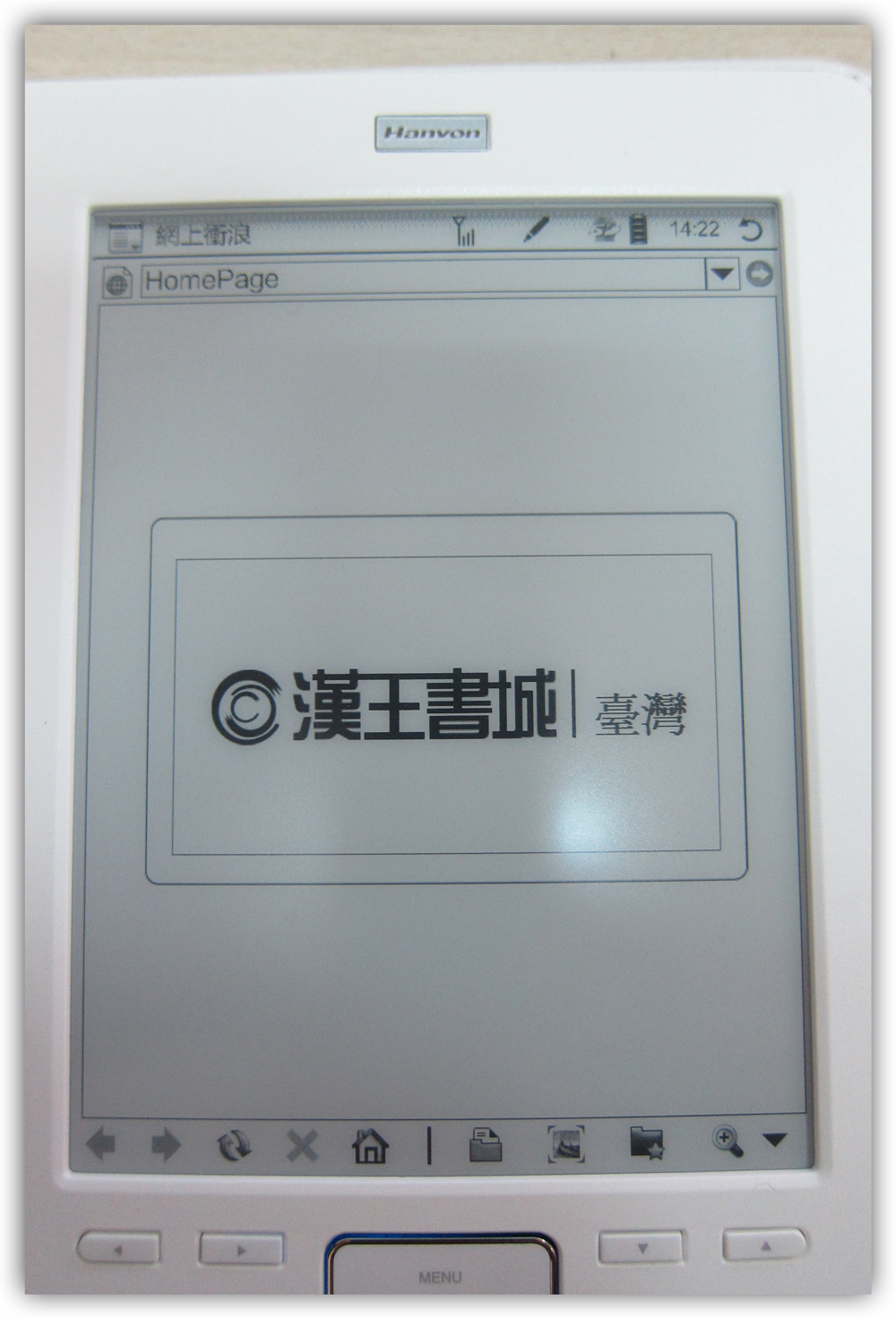
↑ 連上線之後就會出現 漢王書城 點進去看看嚕~
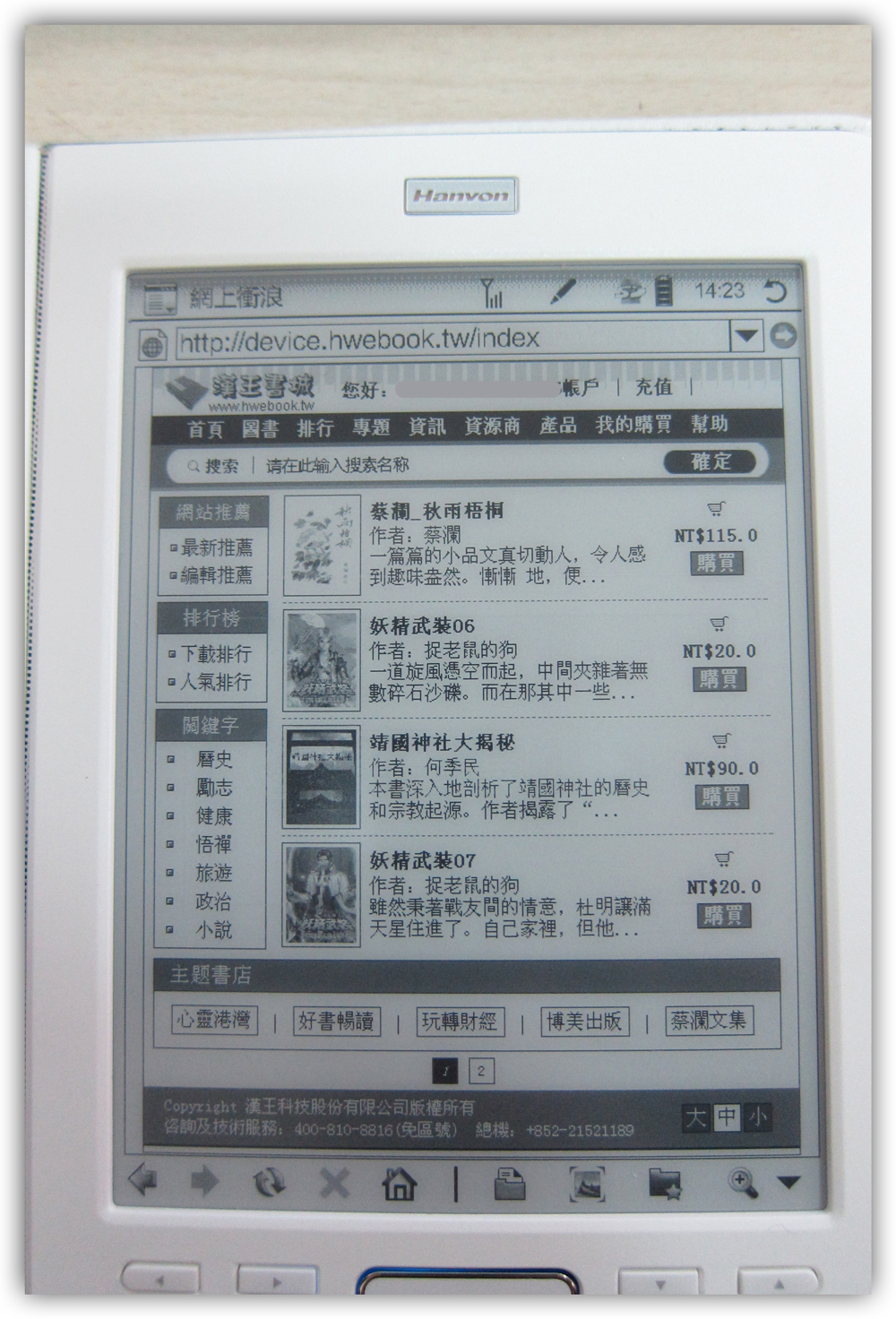
↑ 可以發現這個瀏覽器是有支援輸入網址的唷!

↑ 最後不得不說那四個方向鍵的好處,當您不想拿著一支筆點來點去的時候,那四個方向鍵真的是最佳良伴!!
再來提提漢王N620的註冊方式:
-STEP 1. 首先要先去http://sns.hwebook.tw/userReg進行帳號的註冊
-STEP 2. 接著登陸網站後在http://booklib.hwebook.tw/book/bind輸入
您的產品名稱 : 漢王 N620
您的產品序號(就在機子背面下方那串數字就是了)
-STEP 3. 點選網頁上的 "下一部"
-STEP 4. 會要求你下載一個檔案,記得在檔案連結那邊"按右鍵另存新檔"
-STEP 5. 把這個下載下來的檔案放到閱讀器之中
-STEP 6. 以閱讀器開啟剛剛下載的檔案
-STEP 7. 您會看到一串認證碼,把認證碼回填到網頁上的輸入框
-STEP 8. 恭喜您 完成認證嚕!
認證結束後就可以看到你的帳戶裡面多了 250元的購書點數了.
2011年1月10日 星期一
Benq nReader k60 V2.01 ReOpen 更新軟體更新妳的心
Benq nReader k60軟體更新已經到了V2.01版,除了翻頁速度提升之外也提供了方便閱讀的功能。除了軟體的更新之外,看得出Benq也企圖更新消費者對於k60觀感,從原本硬體內建WiFi網路模組,卻只能連上台灣伊博書屋購書,搖身一變為內建了簡易型的網頁瀏覽器,可見Benq有用心把消費者的心聲實現出來,雖然網頁瀏覽器對於專用來閱讀書籍的閱讀器來說僅是一個附加功能,但是卻是許多詢問閱讀器的消費者關注的問題,除了新增了簡易型的網頁瀏覽器之外,也增加了朗讀功能、即時翻譯功能、文章標記與字典查詢功能,相信原廠有用心,消費者都會感到窩心的!
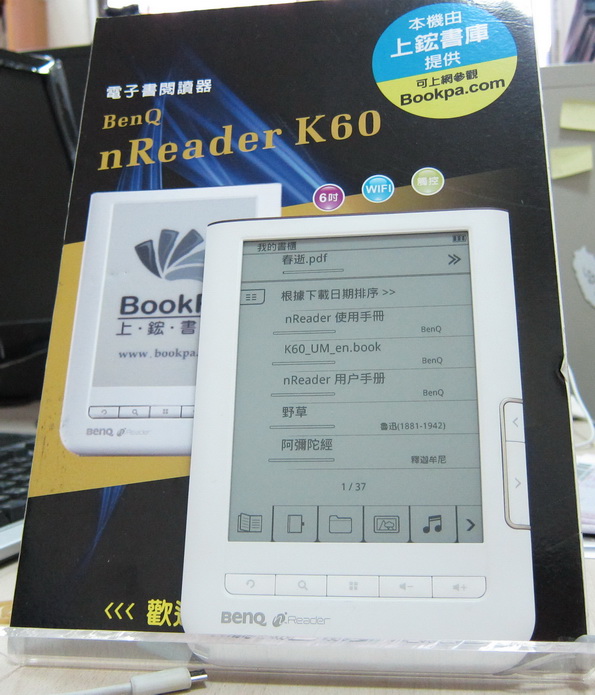
↑今日的主角 Benq nReader K60
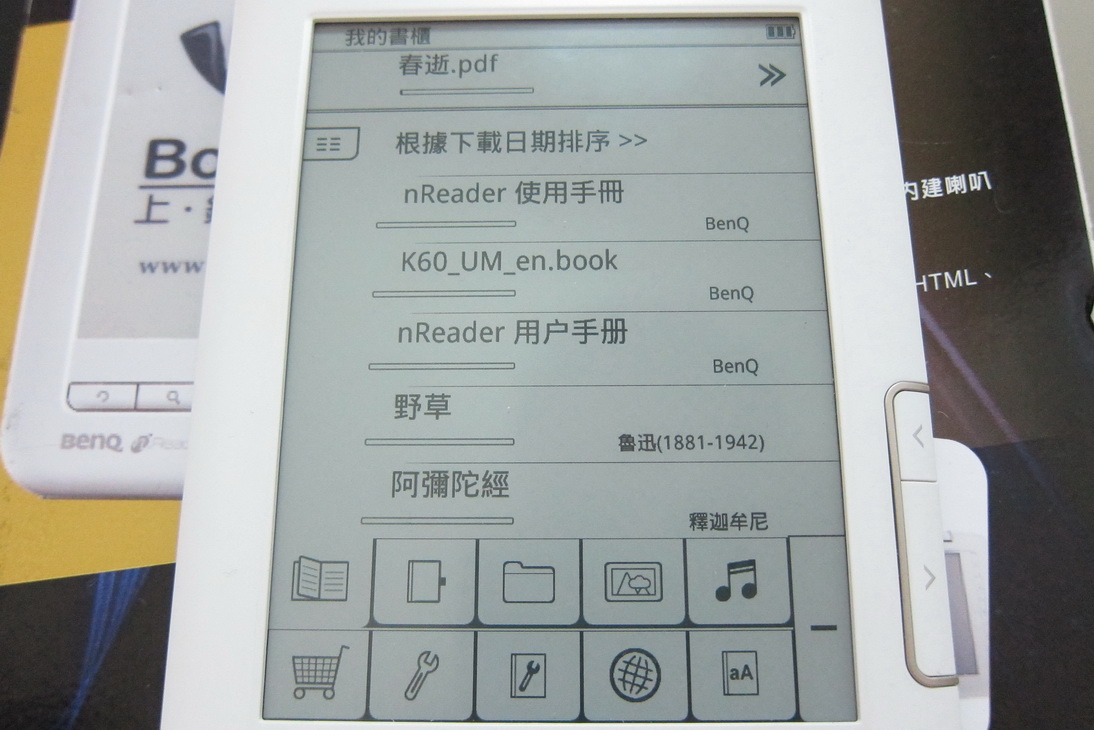
↑更新後的選單列多出了網頁瀏覽器與字典
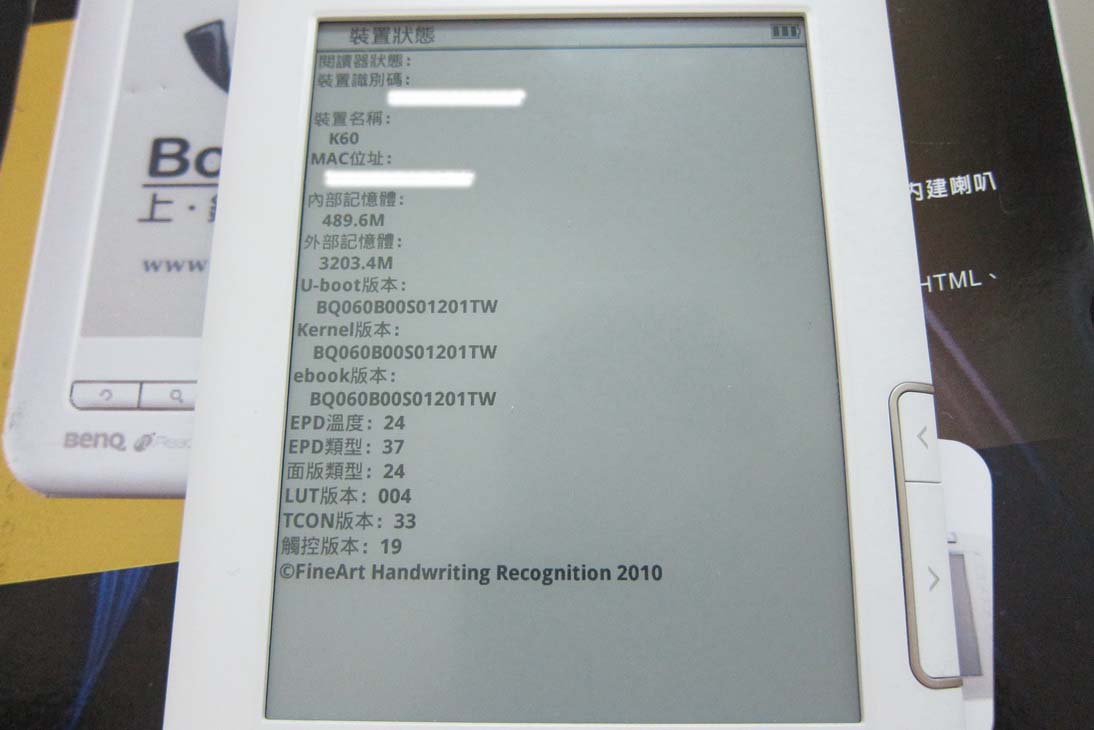
↑可以看到 ebook版本已經更新成 2.01版
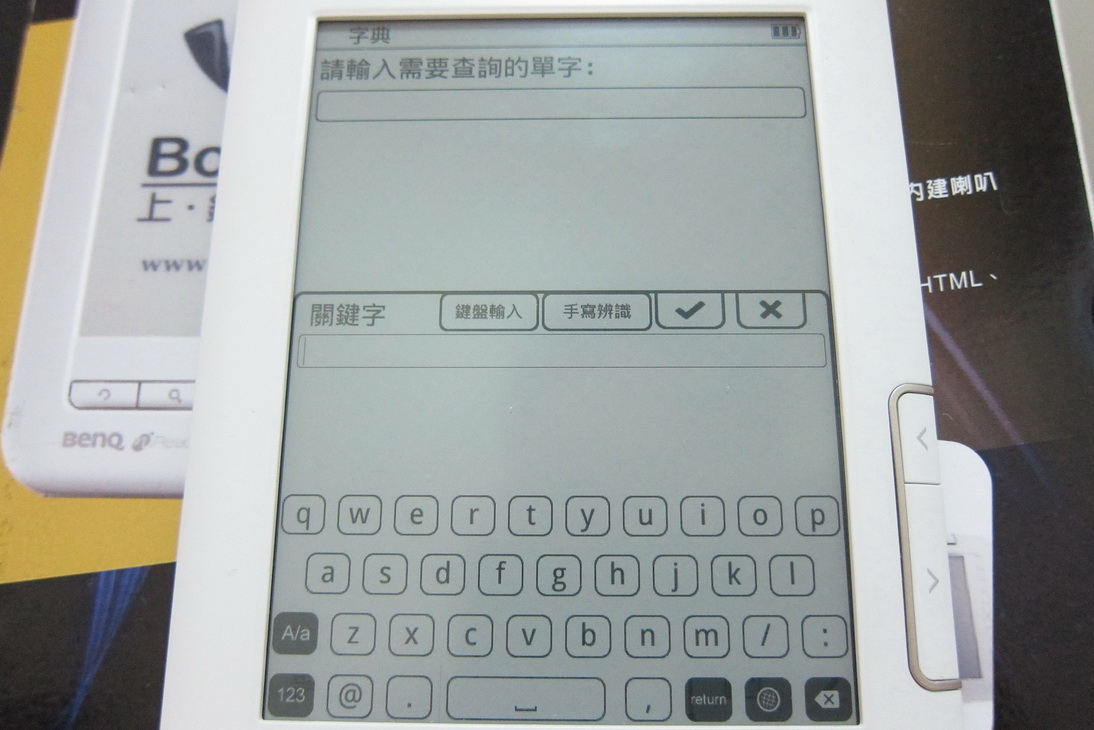
↑剛剛提到的字典功能
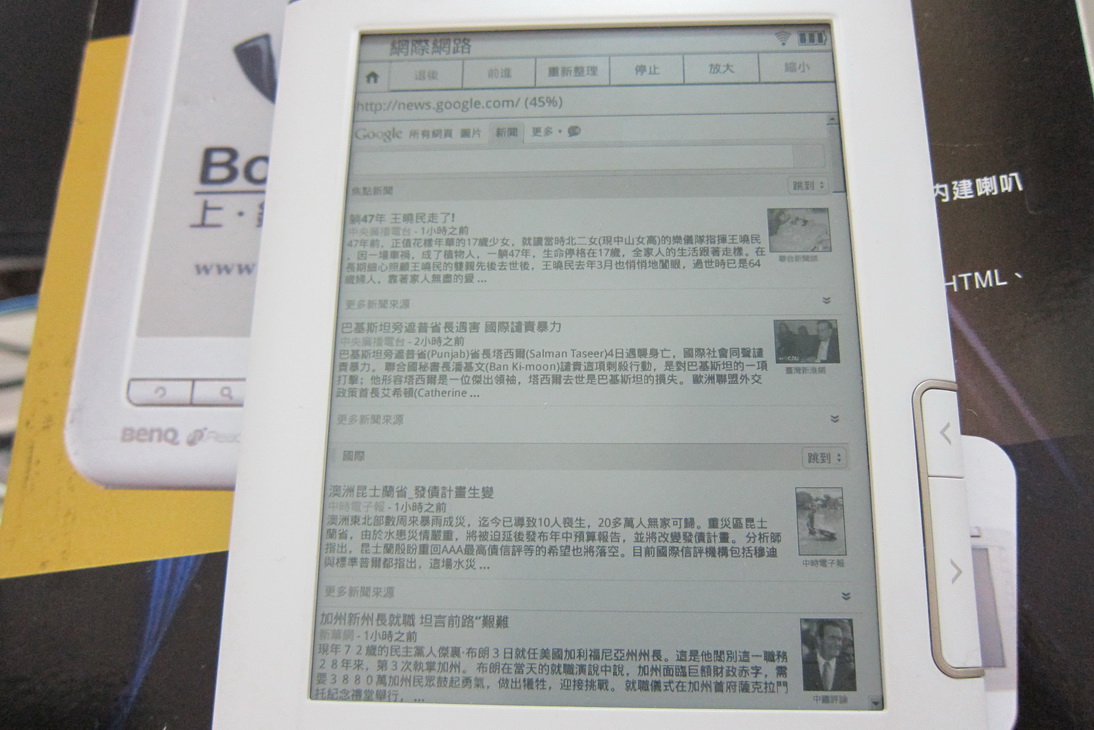
↑簡易型的網頁瀏覽器
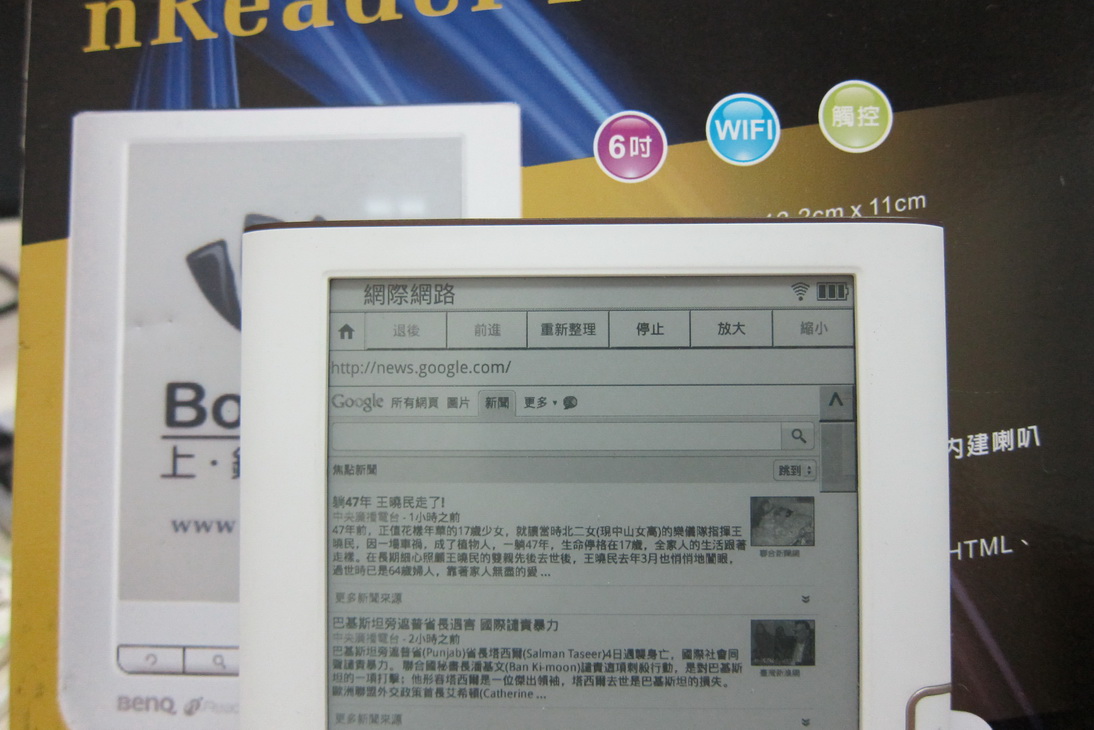
↑提供了可以輸入網址的網址列
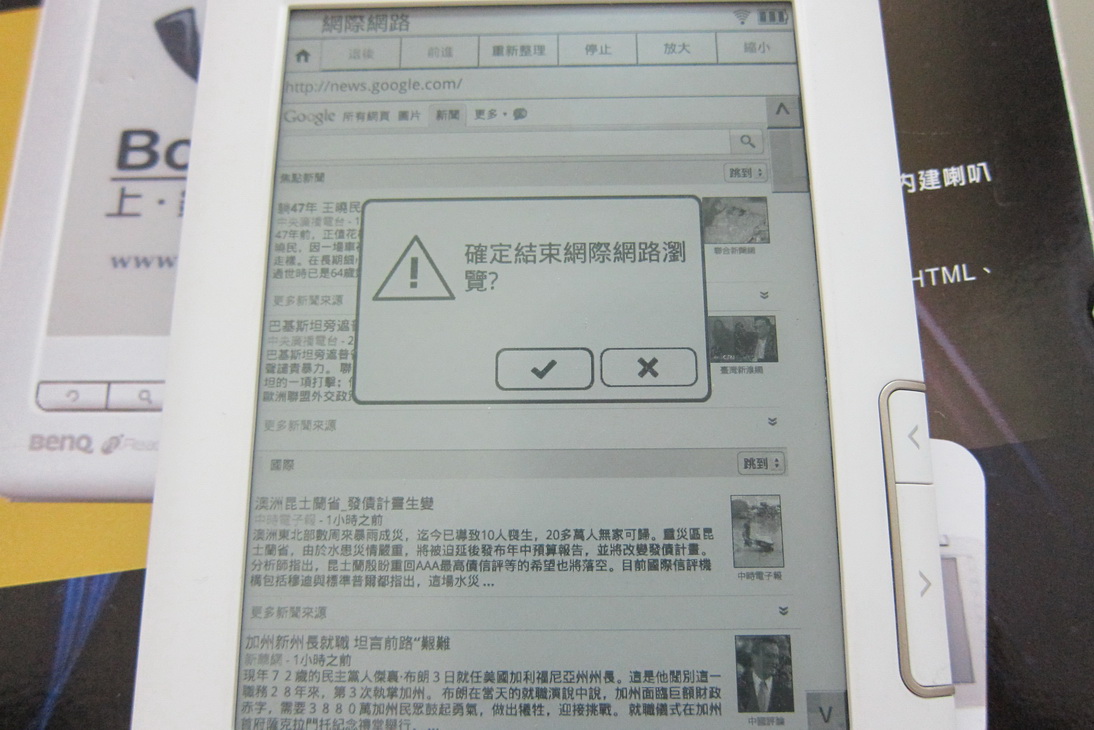
↑關閉瀏覽器的時候會跳出詢問是否關閉
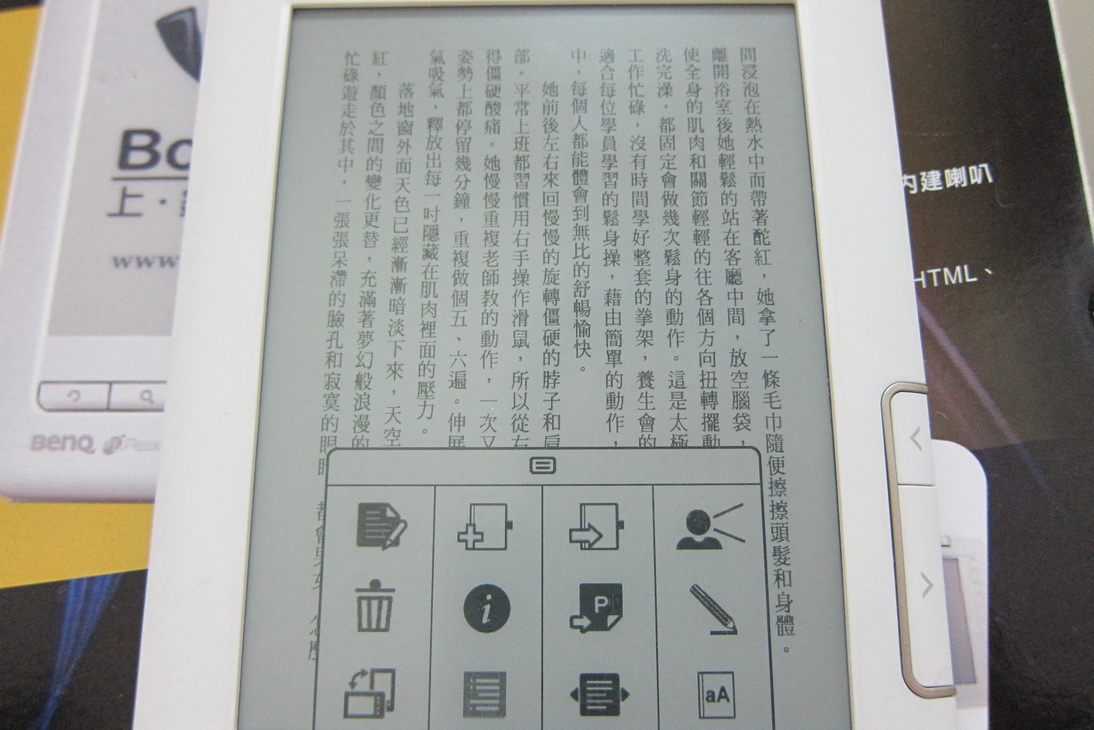
↑閱讀式的MENU也多出了一欄 : 朗讀、劃線、即時翻譯
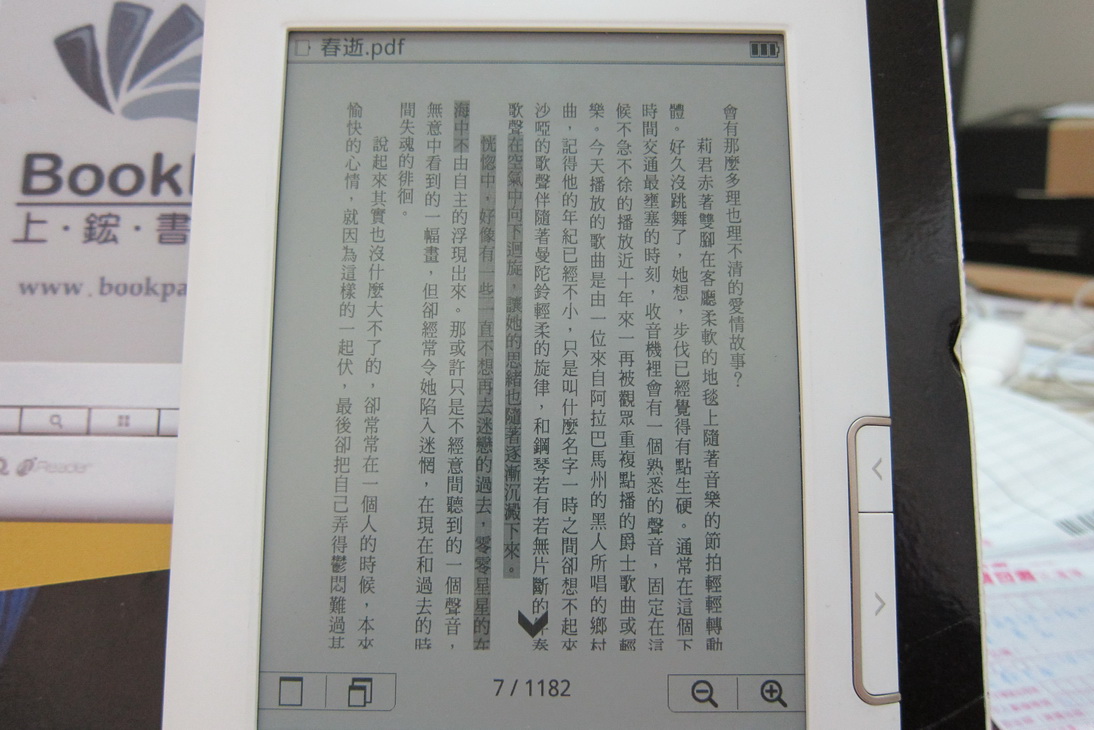
↑就像拿螢光筆在書冊上做記號一般的劃線功能
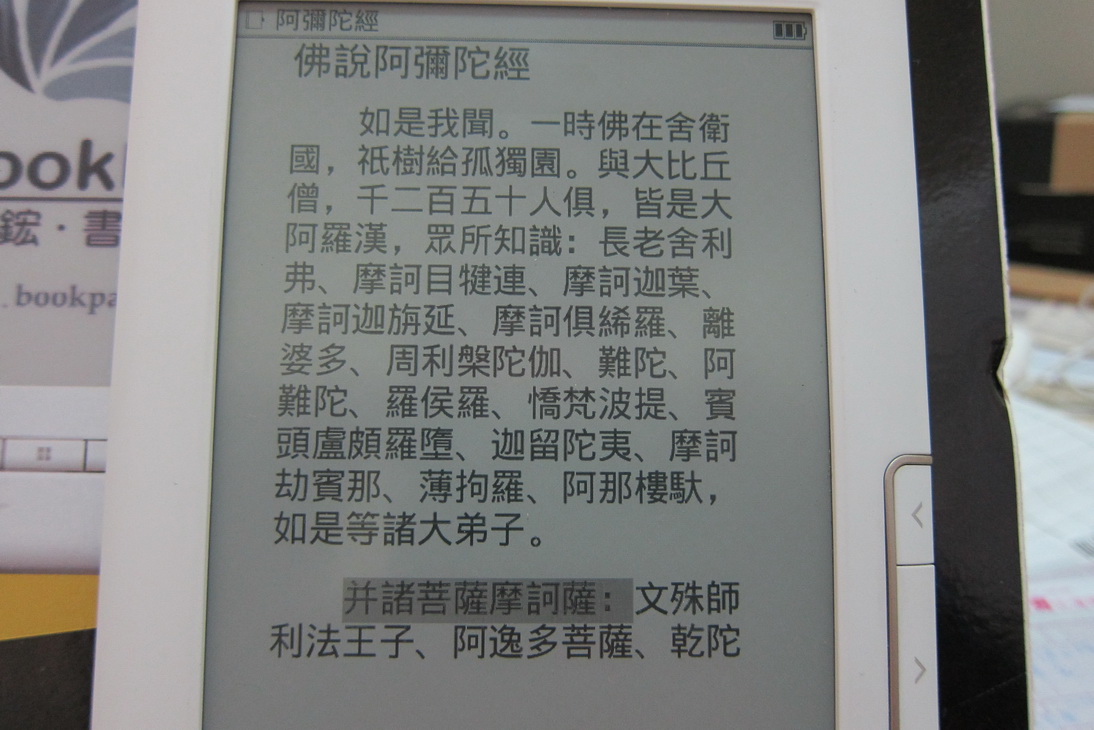
↑橫式閱讀的劃線
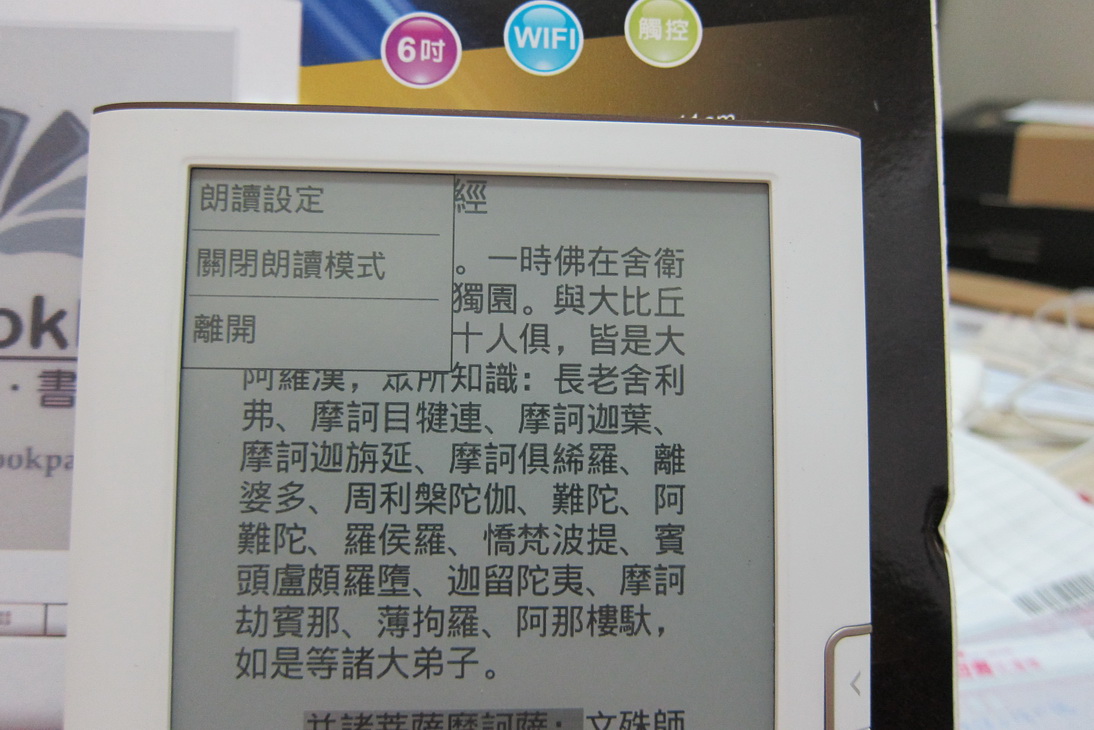
↑新增加的朗讀功能
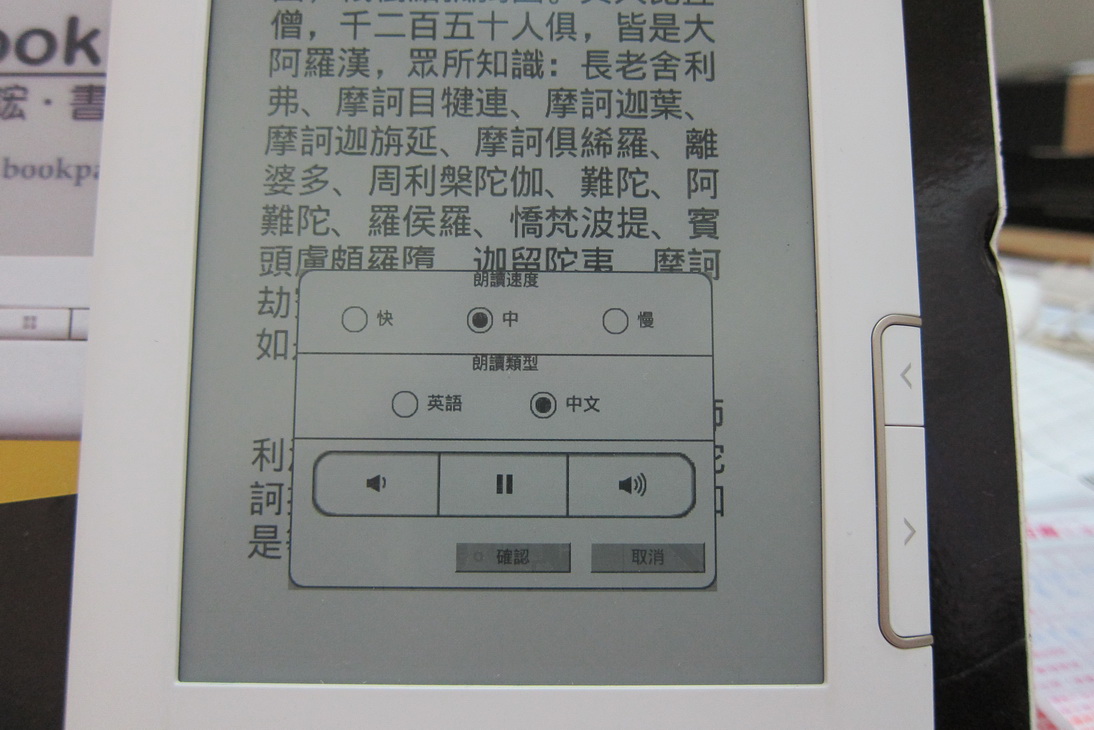
↑朗讀功能設定 可以設定朗讀速度與語文
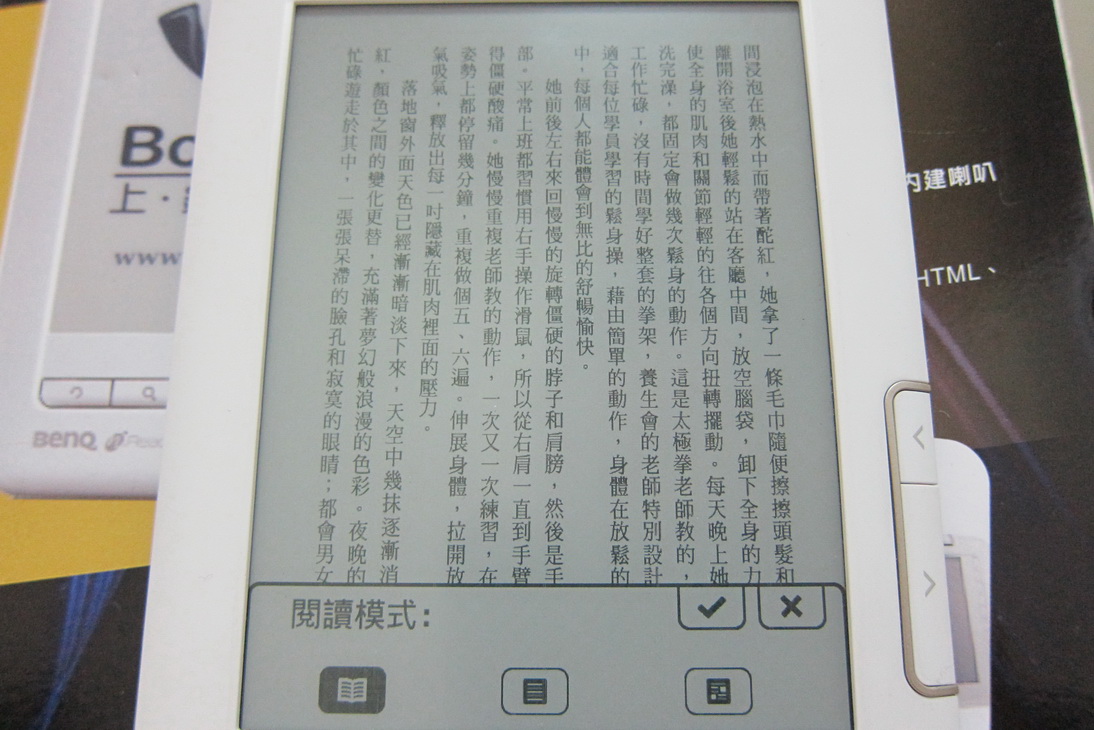
↑這是閱讀模式的選擇(某些檔案不支援此選單功能)
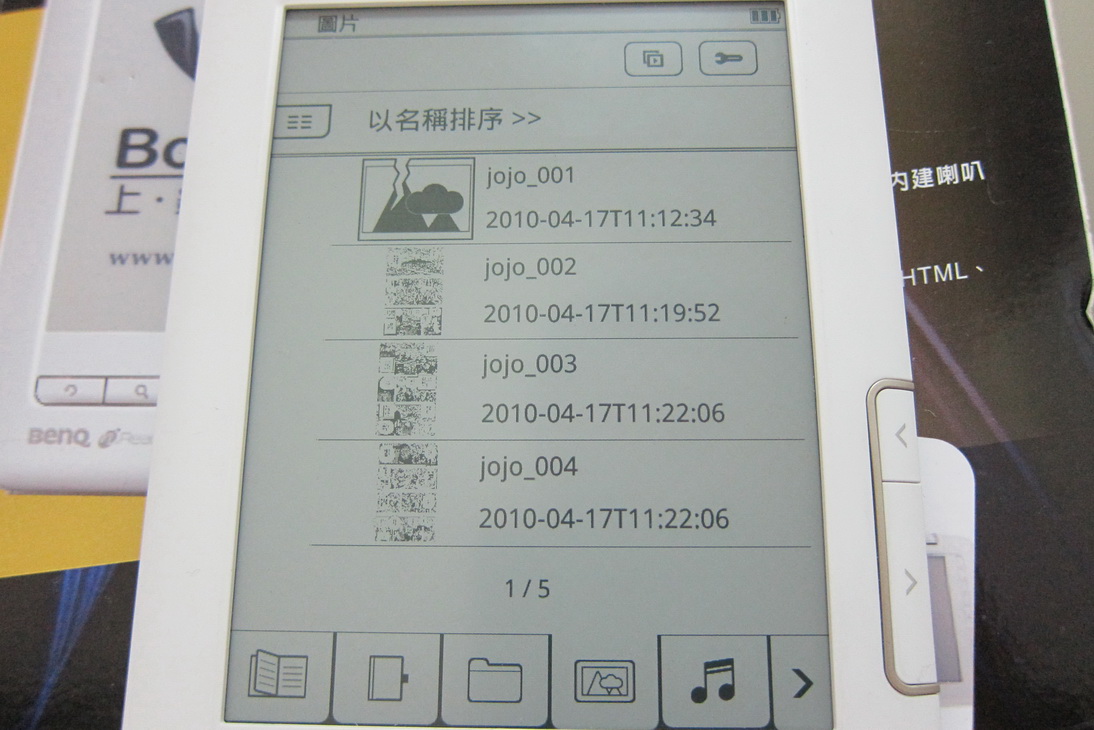
↑圖片功能,右上角兩個ICON分別是 播放 與 設定
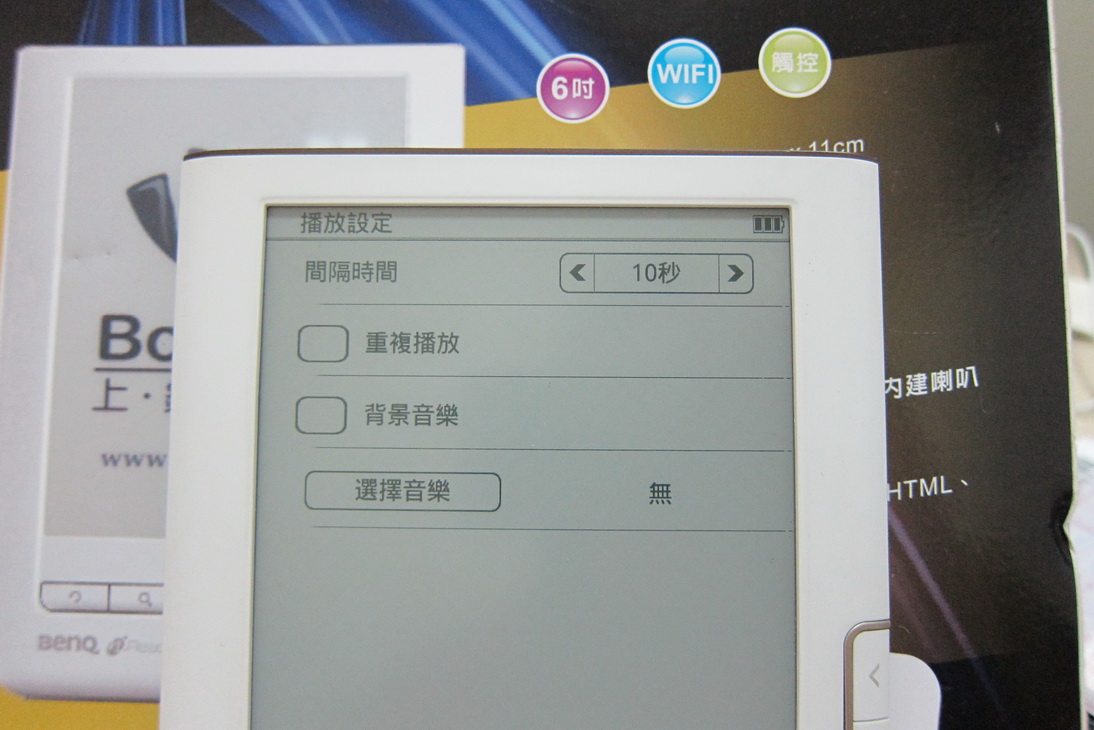
↑這是設定自動撥放圖片時的背景音樂啦~ 換下一張的時間等等

↑這是音樂功能

↑音樂功能下的選單
其實為什麼會再替它再開一次箱呢,主要就是在軟體更新完之後,帶給人煥然一新的感覺 ,操作的流暢度也有提升,不虧是榮獲2010台灣精品金質獎的精美產品,也讓人感受到Benq對於旗下電子書閱讀器產品經營的用心,是個值得鼓裡的台灣品牌!
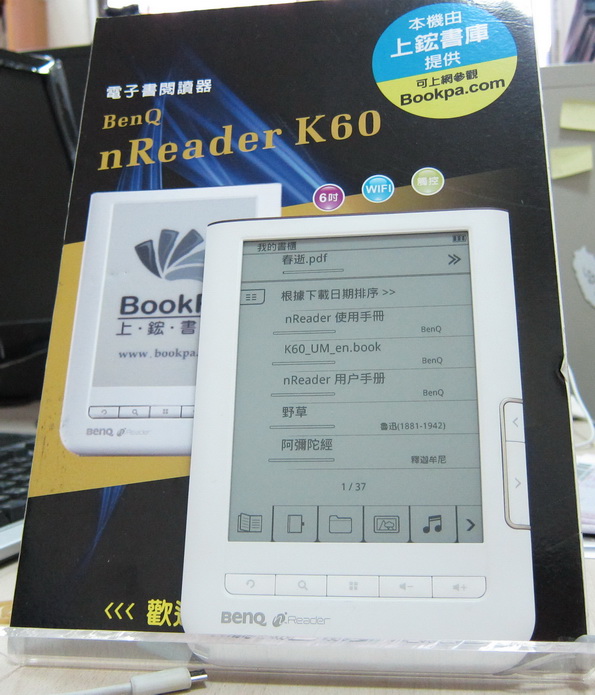
↑今日的主角 Benq nReader K60
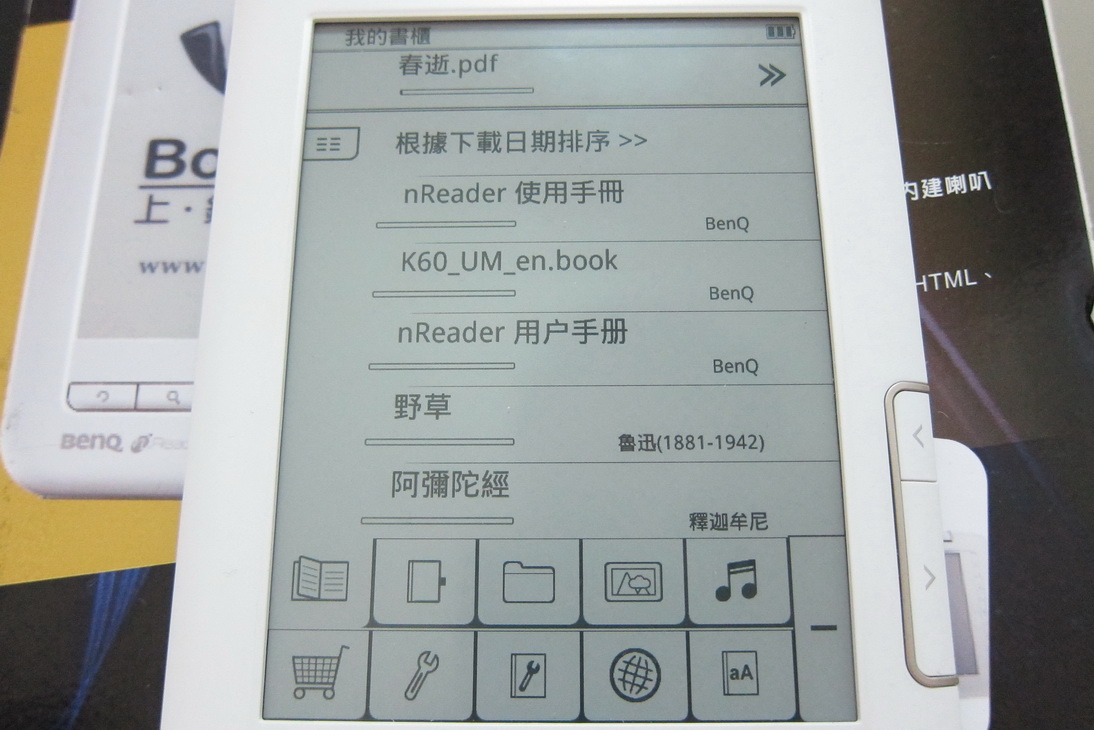
↑更新後的選單列多出了網頁瀏覽器與字典
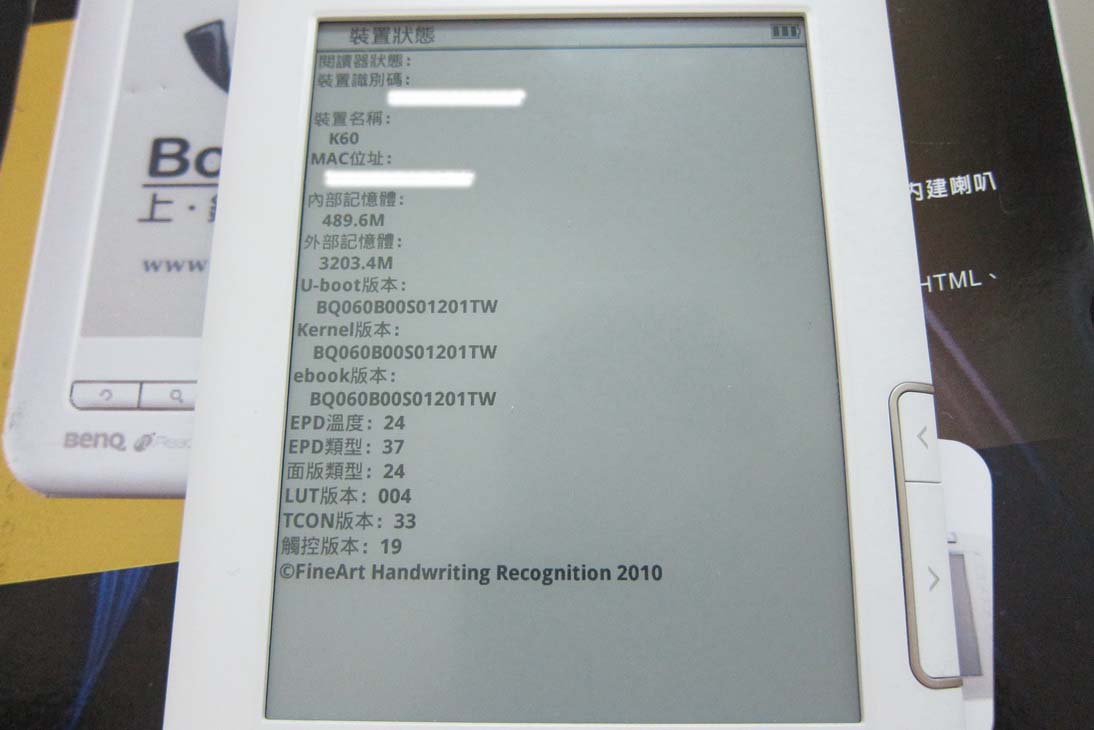
↑可以看到 ebook版本已經更新成 2.01版
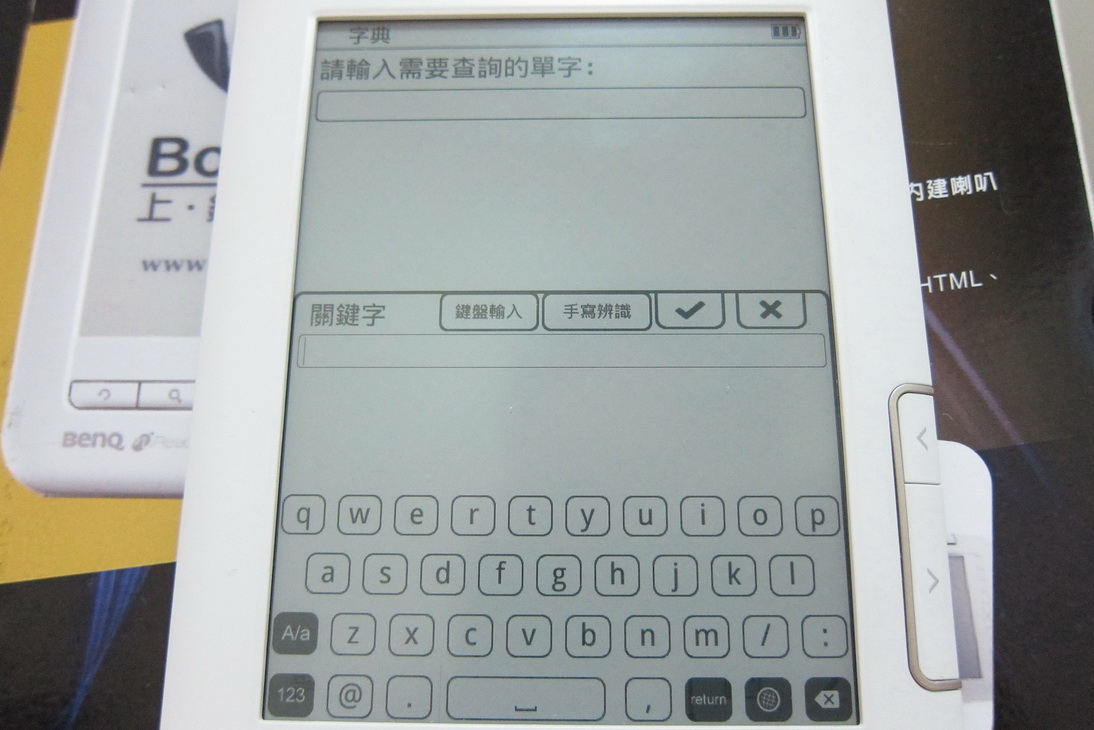
↑剛剛提到的字典功能
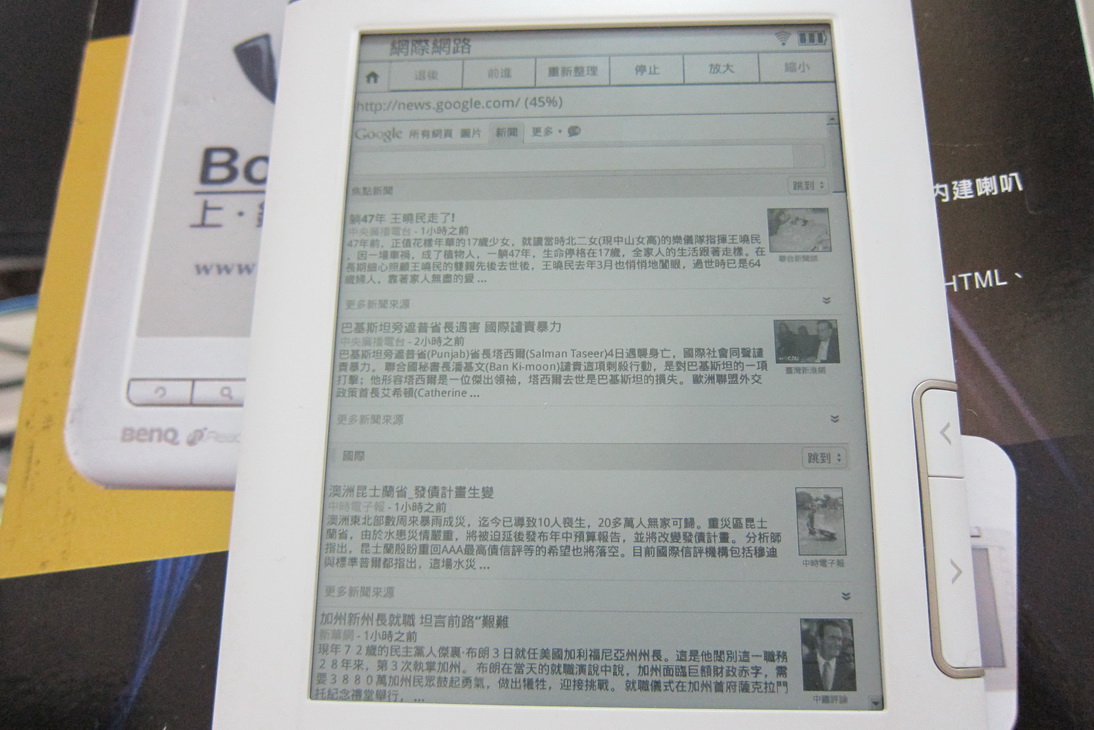
↑簡易型的網頁瀏覽器
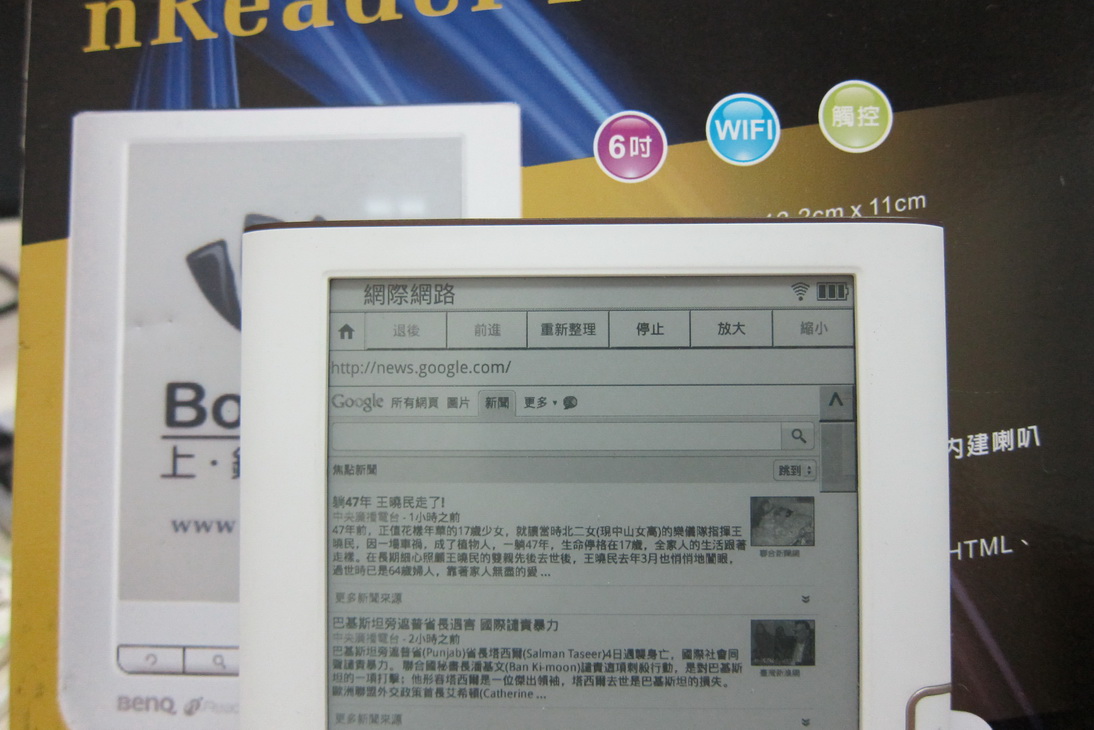
↑提供了可以輸入網址的網址列
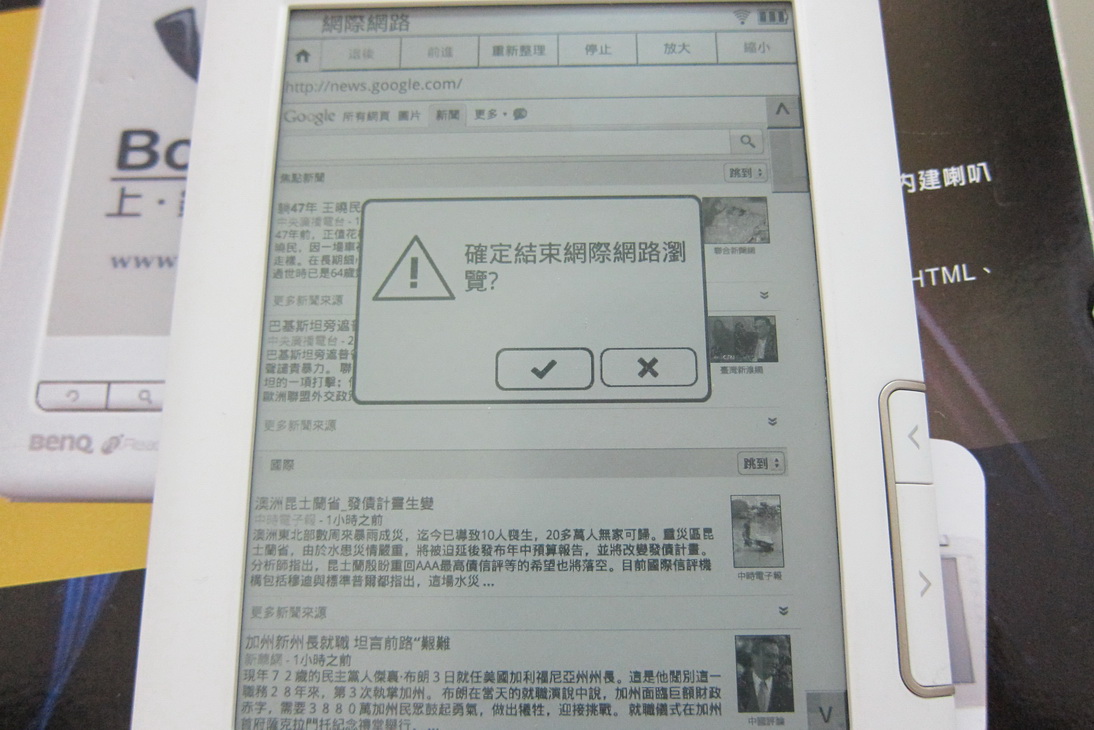
↑關閉瀏覽器的時候會跳出詢問是否關閉
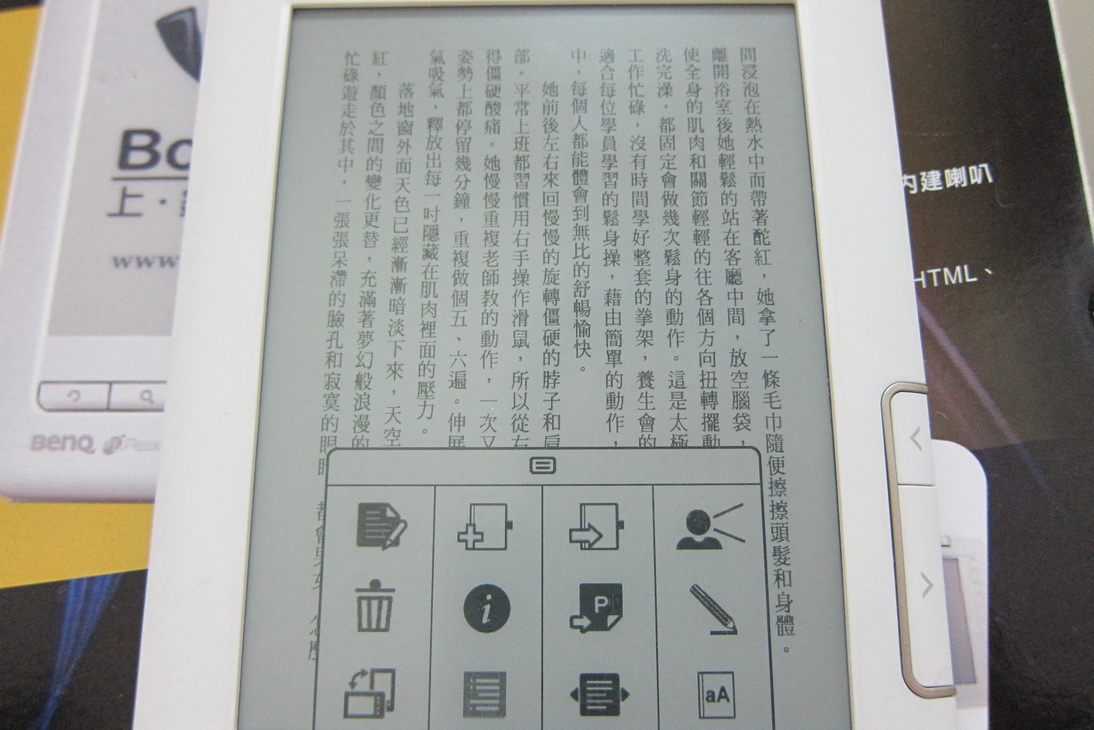
↑閱讀式的MENU也多出了一欄 : 朗讀、劃線、即時翻譯
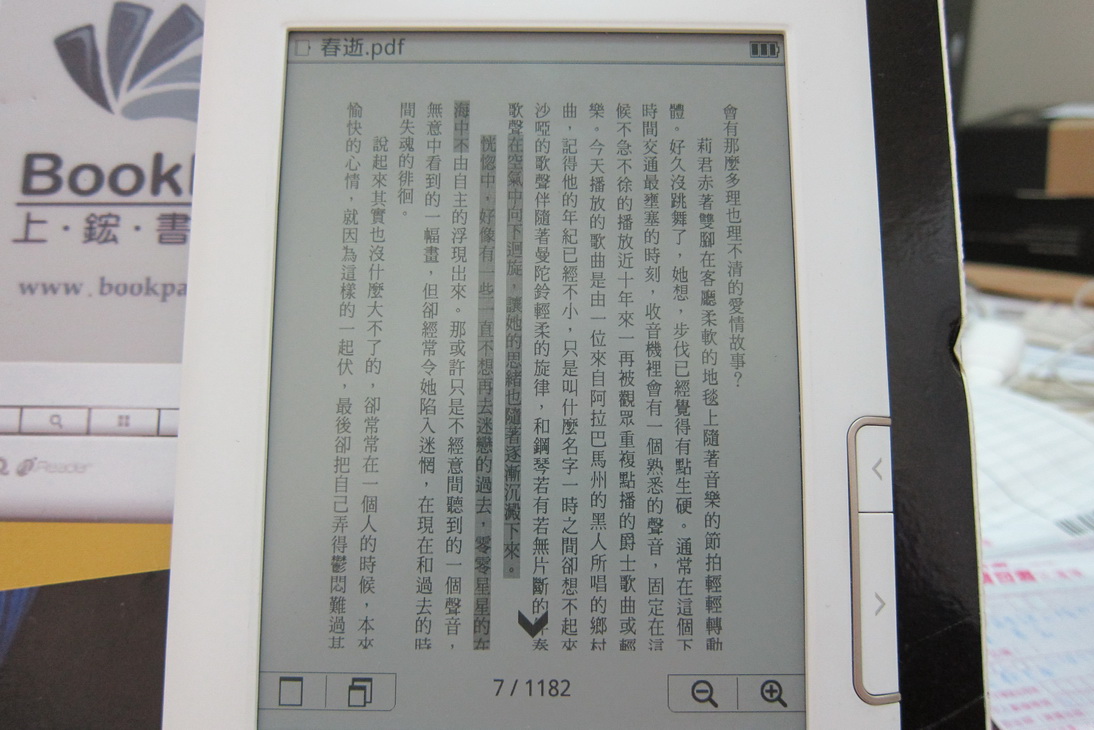
↑就像拿螢光筆在書冊上做記號一般的劃線功能
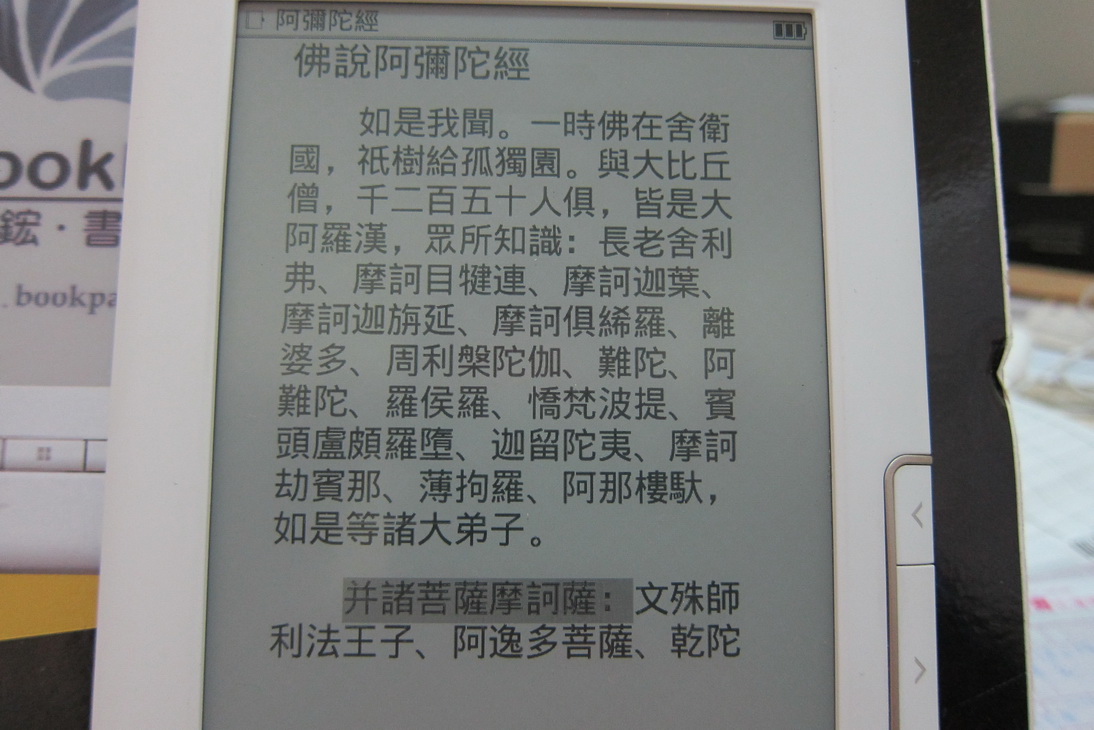
↑橫式閱讀的劃線
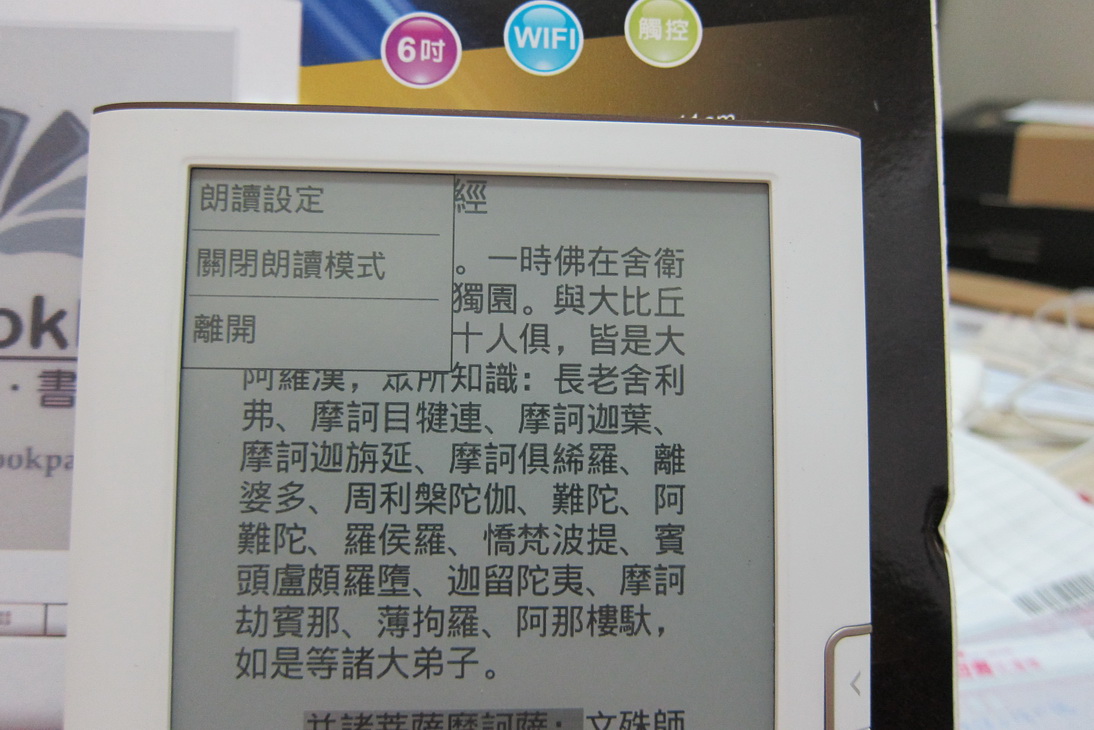
↑新增加的朗讀功能
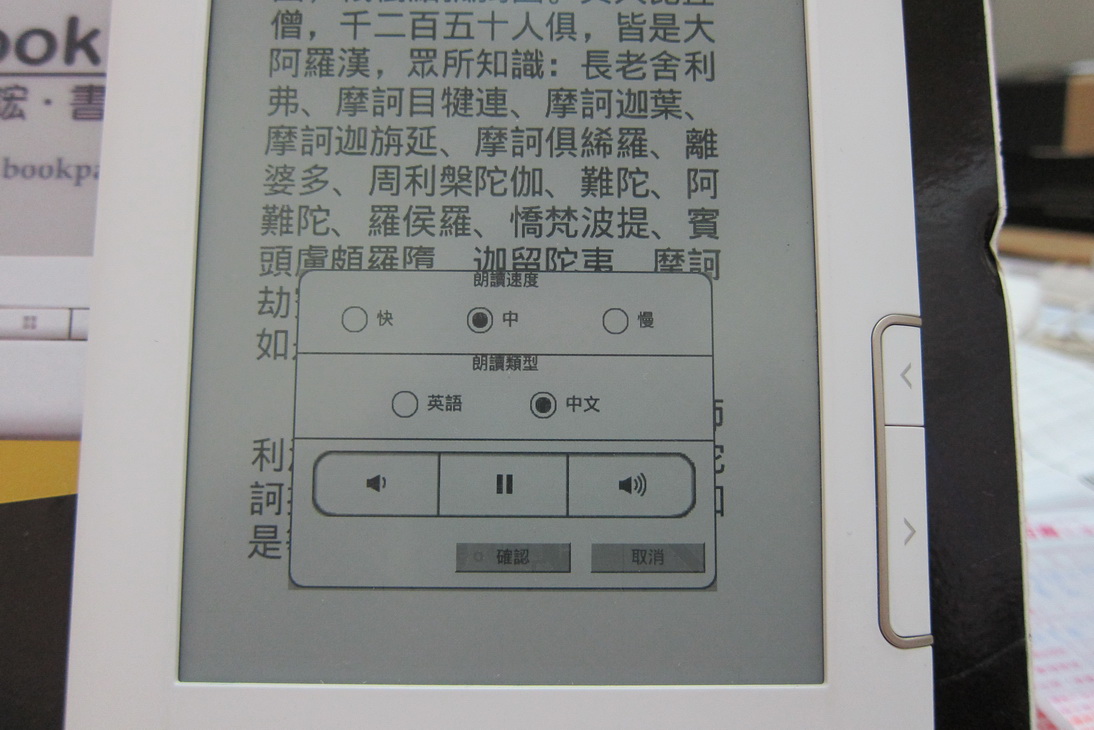
↑朗讀功能設定 可以設定朗讀速度與語文
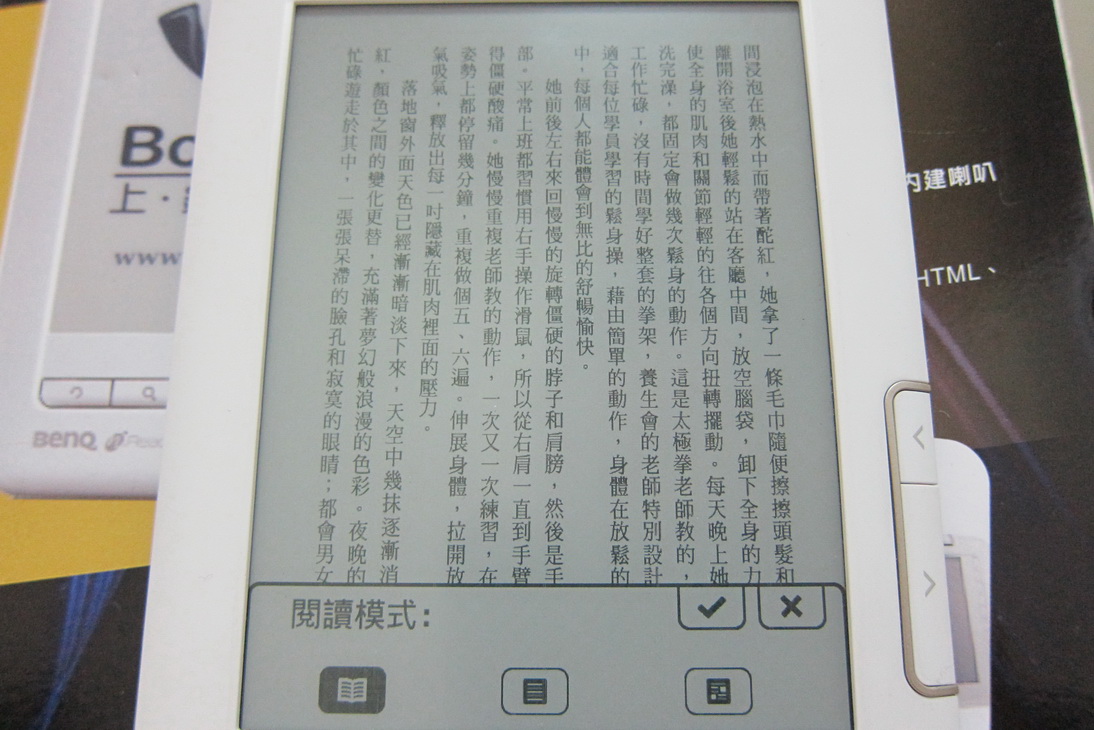
↑這是閱讀模式的選擇(某些檔案不支援此選單功能)
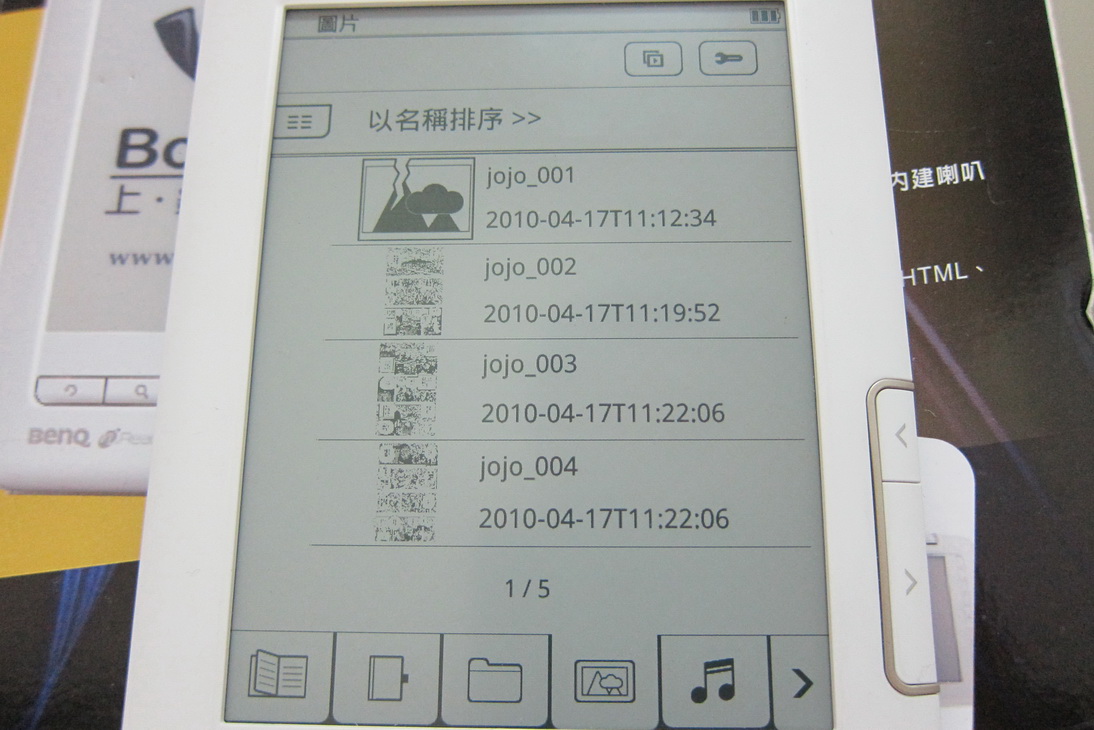
↑圖片功能,右上角兩個ICON分別是 播放 與 設定
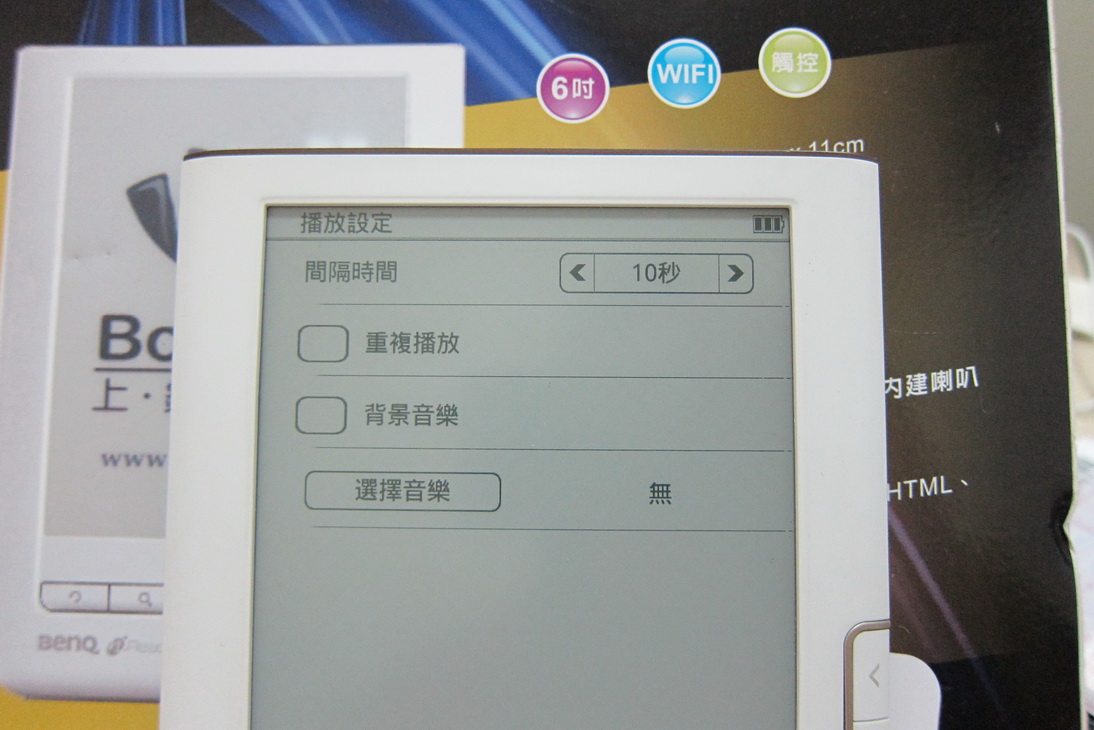
↑這是設定自動撥放圖片時的背景音樂啦~ 換下一張的時間等等

↑這是音樂功能

↑音樂功能下的選單
其實為什麼會再替它再開一次箱呢,主要就是在軟體更新完之後,帶給人煥然一新的感覺 ,操作的流暢度也有提升,不虧是榮獲2010台灣精品金質獎的精美產品,也讓人感受到Benq對於旗下電子書閱讀器產品經營的用心,是個值得鼓裡的台灣品牌!
訂閱:
意見 (Atom)